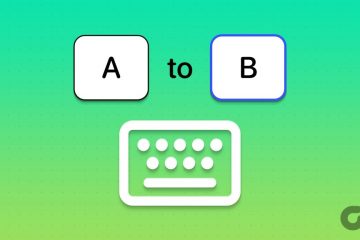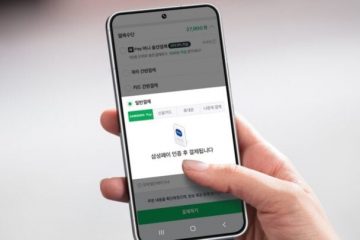Möchten Sie wissen, wann Ihre Kollegen Geburtstag haben? Möchten Sie sie an ihrem besonderen Tag mit einer persönlichen Nachricht oder einem Geschenk überraschen? Wenn ja, sind Sie bei uns genau richtig. In diesem Artikel zeigen wir Ihnen, wie Sie in wenigen einfachen Schritten den Geburtstag einer Person auf LinkedIn finden.
Das Geburtsdatum einer Person zu kennen ist eine hervorragende Möglichkeit, eine Beziehung aufzubauen und berufliche Beziehungen zu stärken. Darüber hinaus kann das Versenden personalisierter Wünsche auf LinkedIn dazu beitragen, dass Sie sich von der Masse abheben und einen bleibenden Eindruck hinterlassen. Kommen wir ohne weitere Umschweife zu den Schritten.
So zeigen Sie den Geburtstag einer Person auf LinkedIn an
Den Geburtstag einer Person auf LinkedIn anzuzeigen ist unkompliziert, egal ob auf einem Desktop oder einem Mobilgerät. Wir haben eine Schritt-für-Schritt-Anleitung zusammengestellt, die Sie befolgen und effizient ausführen können.
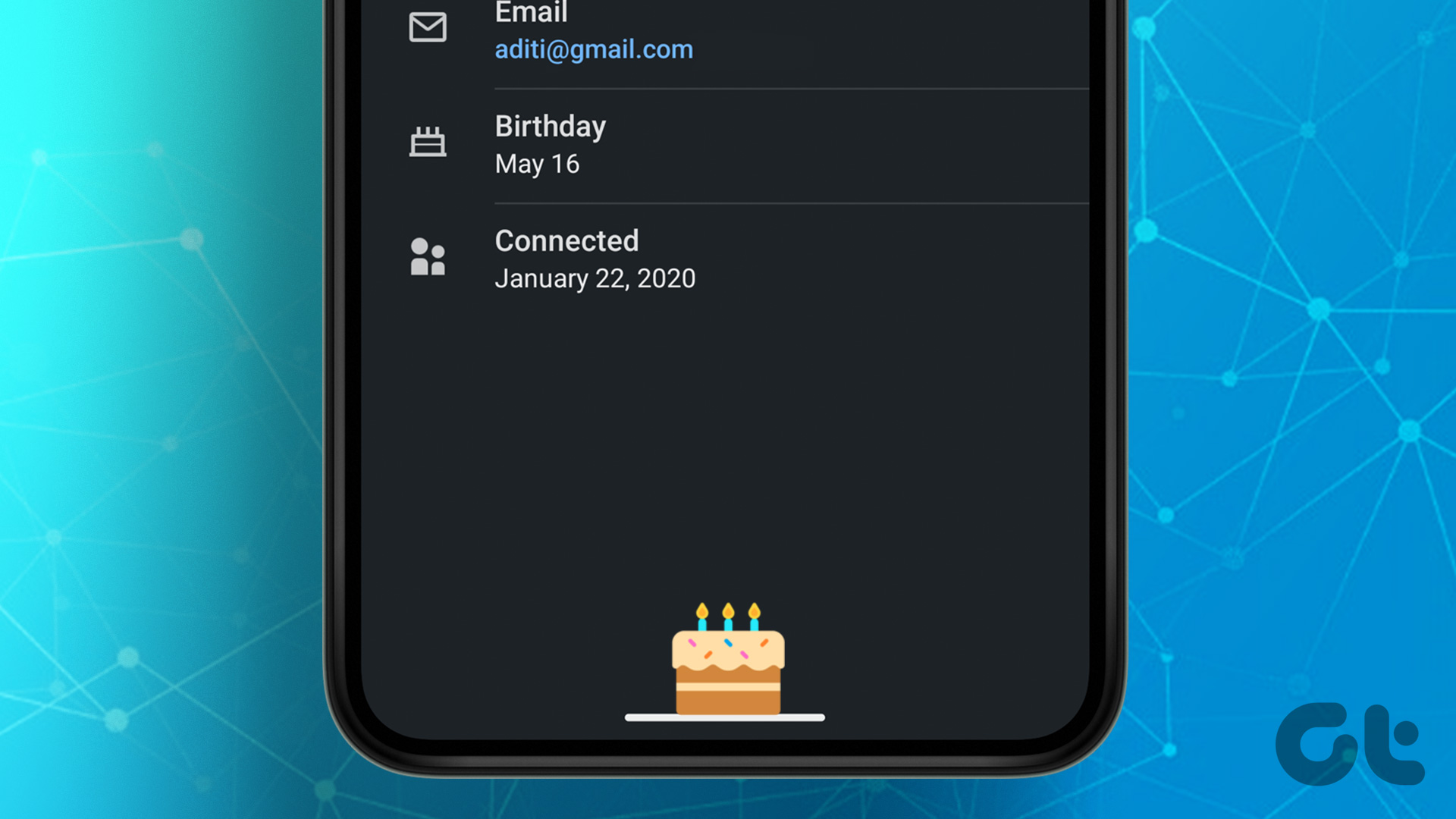
Auf dem Desktop
Schritt 1: Öffnen Sie LinkedIn in Ihrem bevorzugten Browser auf Ihrem Windows-oder Mac-Computer.
Schritt 2: Gehen Sie zur Suchleiste, geben Sie den Benutzernamen ein und Wählen Sie den Benutzer aus der Dropdown-Liste aus.
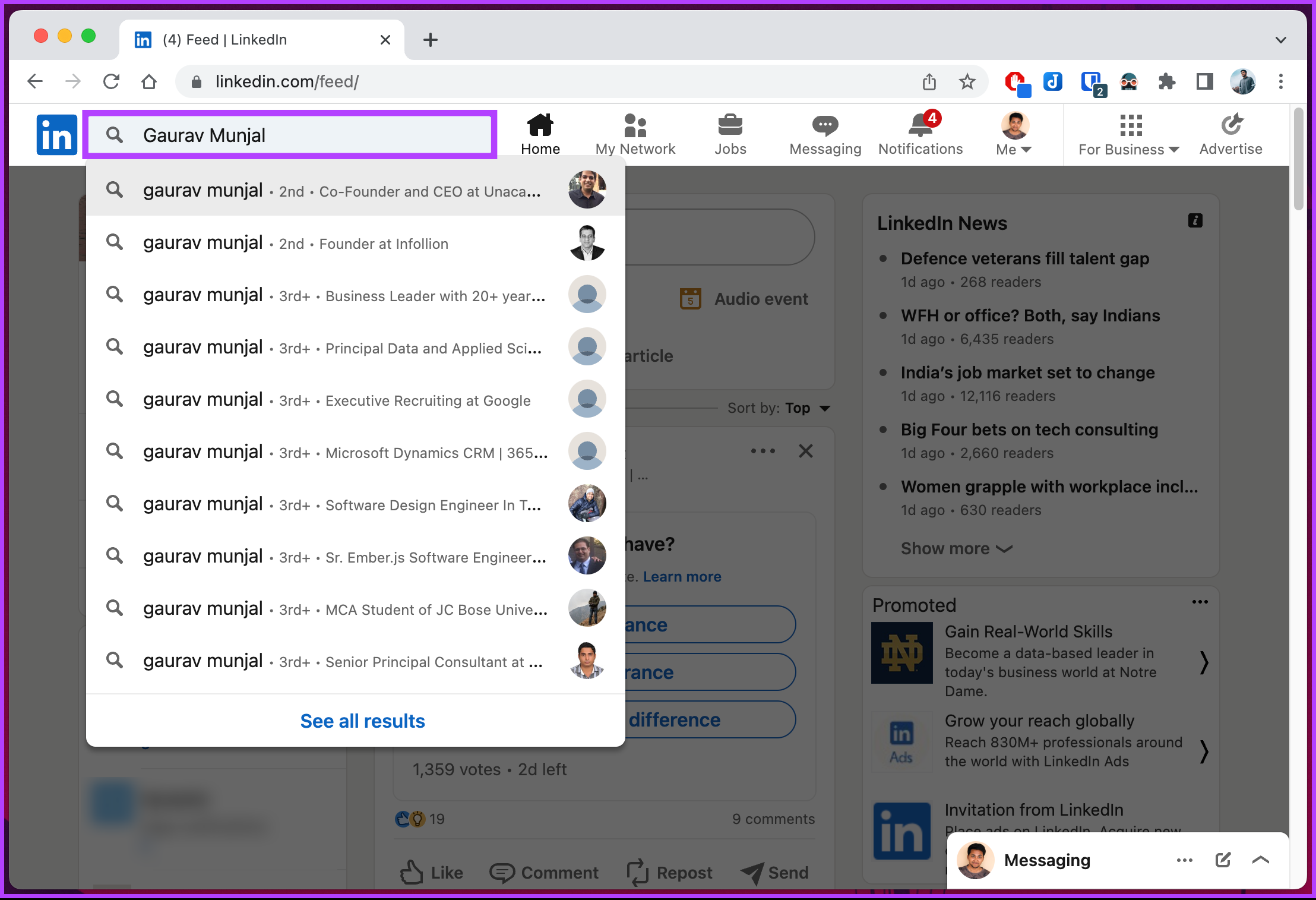
Schritt 3: Navigieren Sie zur Schaltfläche „Vollständiges Profil anzeigen“. Sie werden zum LinkedIn-Konto des Benutzers weitergeleitet.
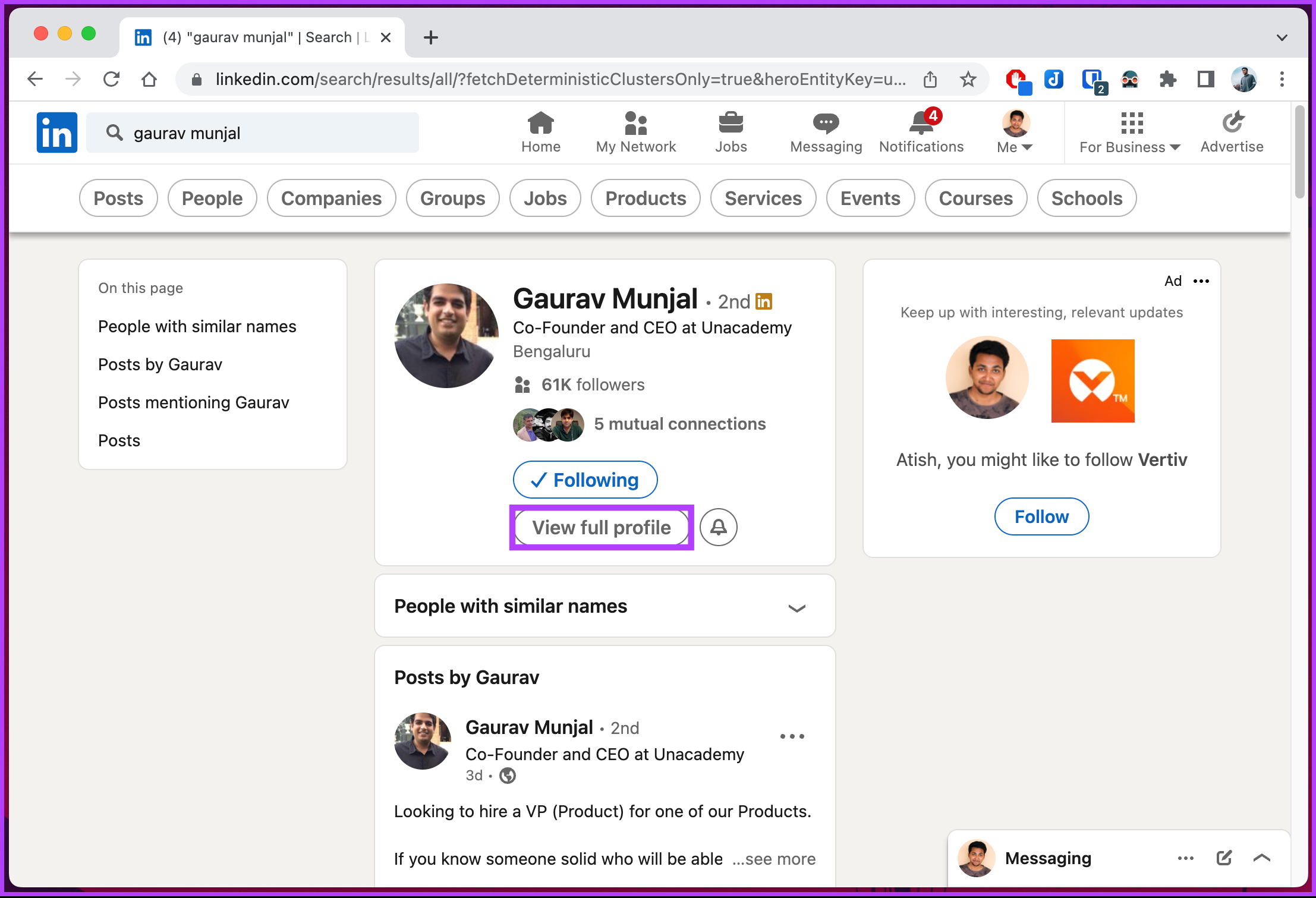
Schritt 4: Klicken Sie oben auf der Profilseite auf die Kontaktinformationen.
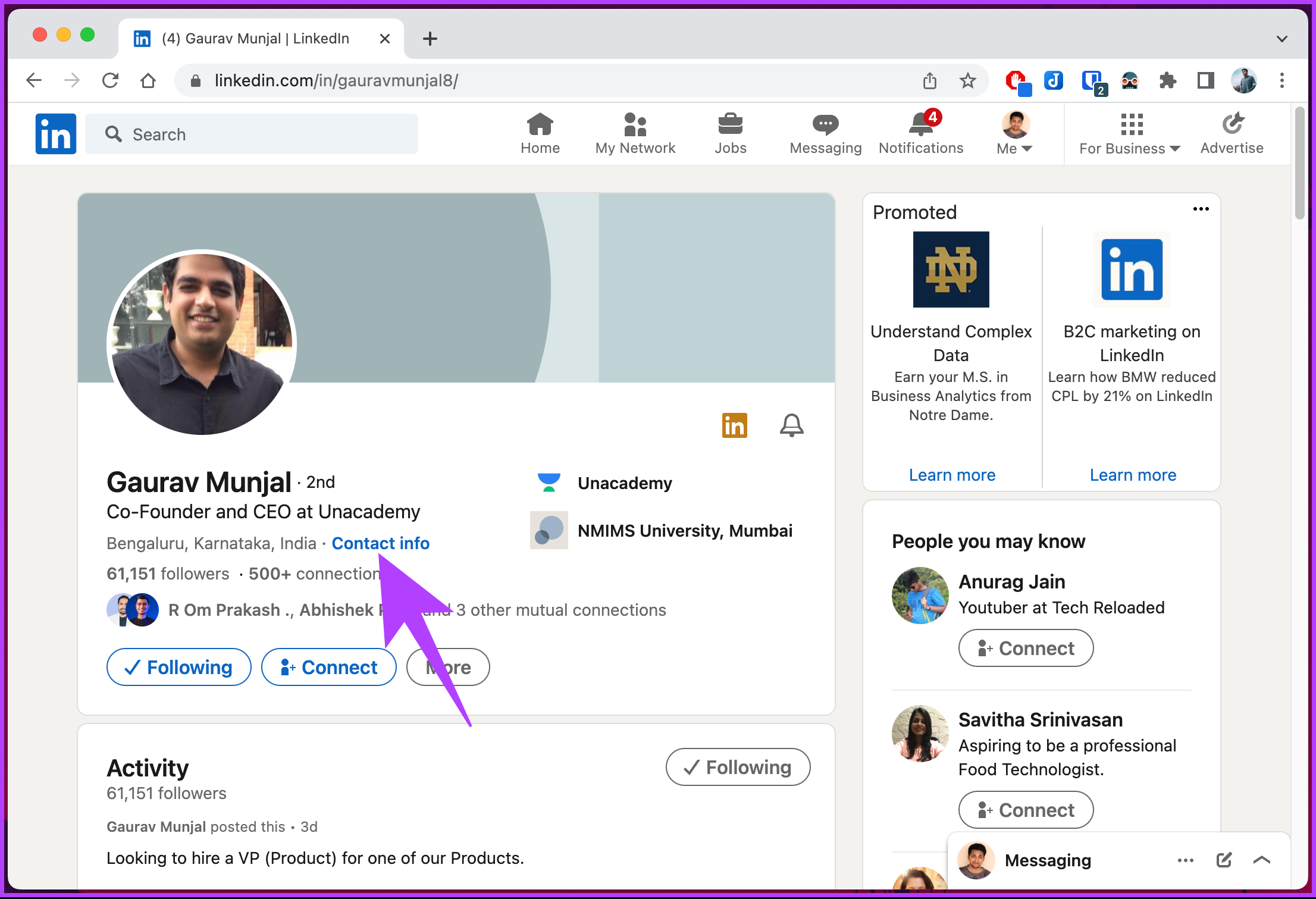
Schritt 5: Gehen Sie im Pop-up-Modus wie folgt vor: Unter dem Abschnitt „Geburtstag“ sehen Sie die Geburtstagsinformationen des Benutzers.
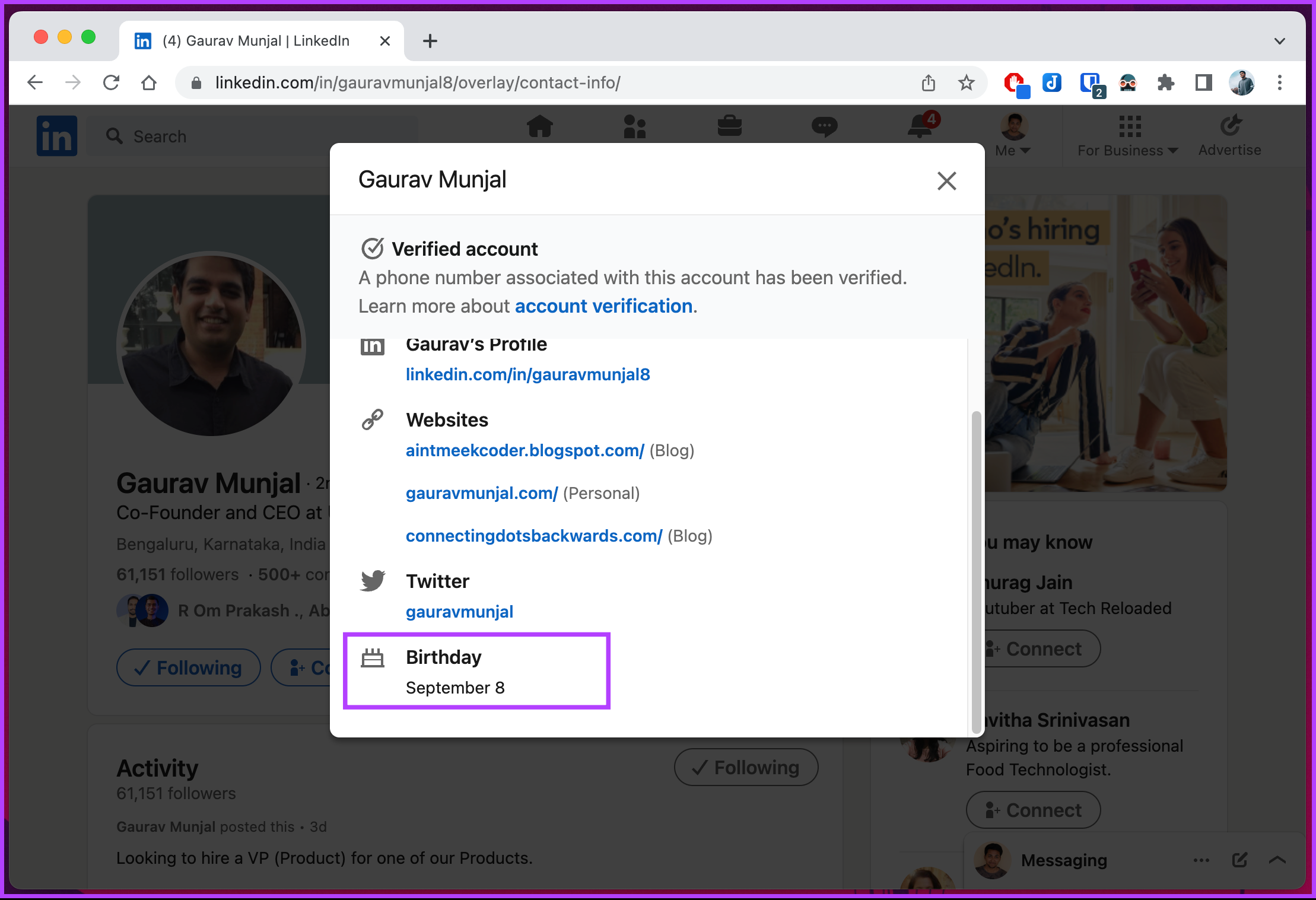
Das war’s. Wenn Sie das Geburtsdatum nicht gefunden haben, kann es daran liegen, dass der Benutzer beschlossen hat, es privat zu halten, oder nur bestimmten Personen erlaubt hat, es zu sehen.
Auf Mobilgeräten
Die Schritte Die Möglichkeiten, den Geburtstag einer Person auf LinkedIn anzuzeigen, sind auf Android und iOS gleich. Zur Demonstration verwenden wir Android. Befolgen Sie die nachstehenden Schritte.
Schritt 1: Starten Sie die LinkedIn-App und tippen Sie oben auf die Suchleiste.
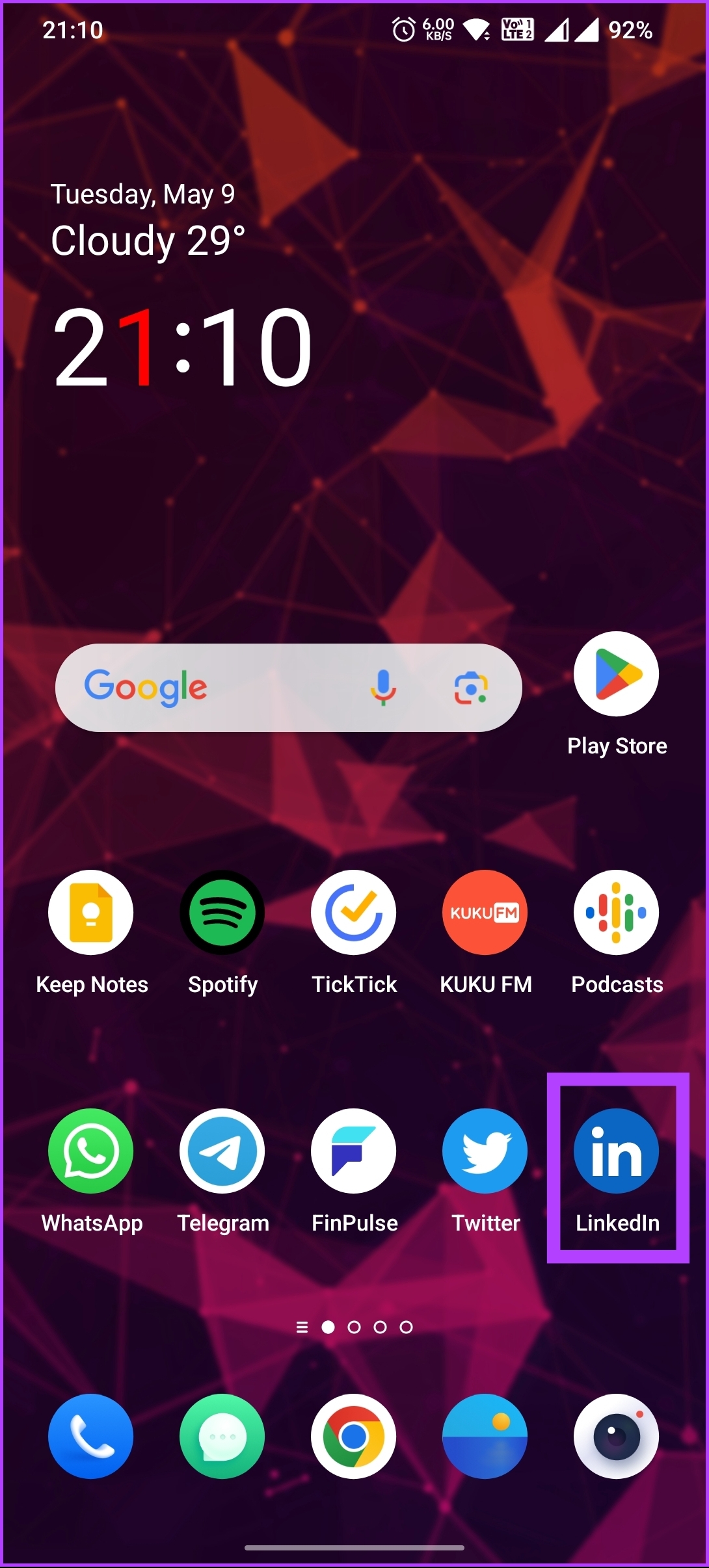
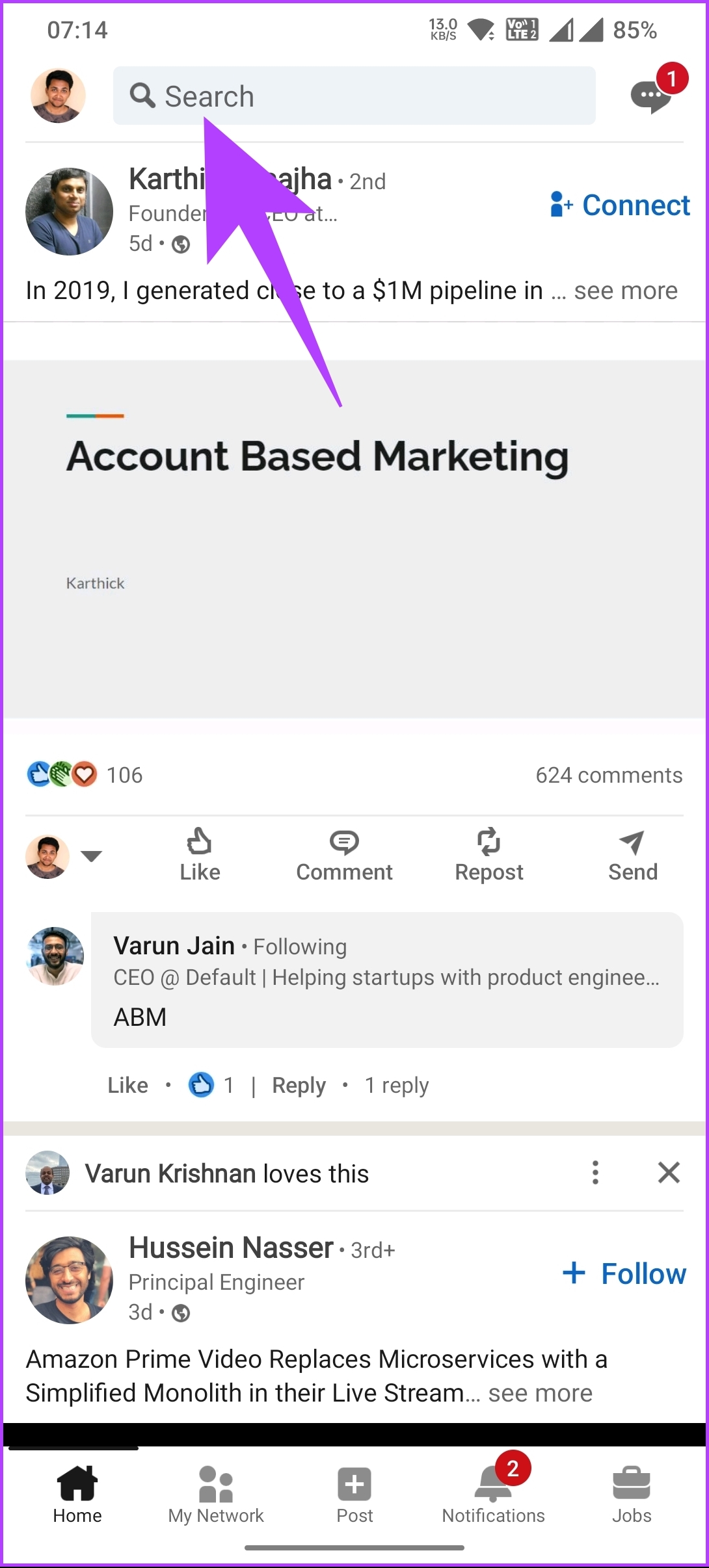
Schritt 2: Geben Sie ein Geben Sie den Benutzernamen ein, dessen Geburtstagsdetails Sie erfahren möchten, und wählen Sie den Benutzer aus der Dropdown-Liste aus.
Schritt 3: Tippen Sie im nächsten Bildschirm auf „Vollständiges Profil anzeigen“. Sie werden zum Benutzerprofil weitergeleitet.
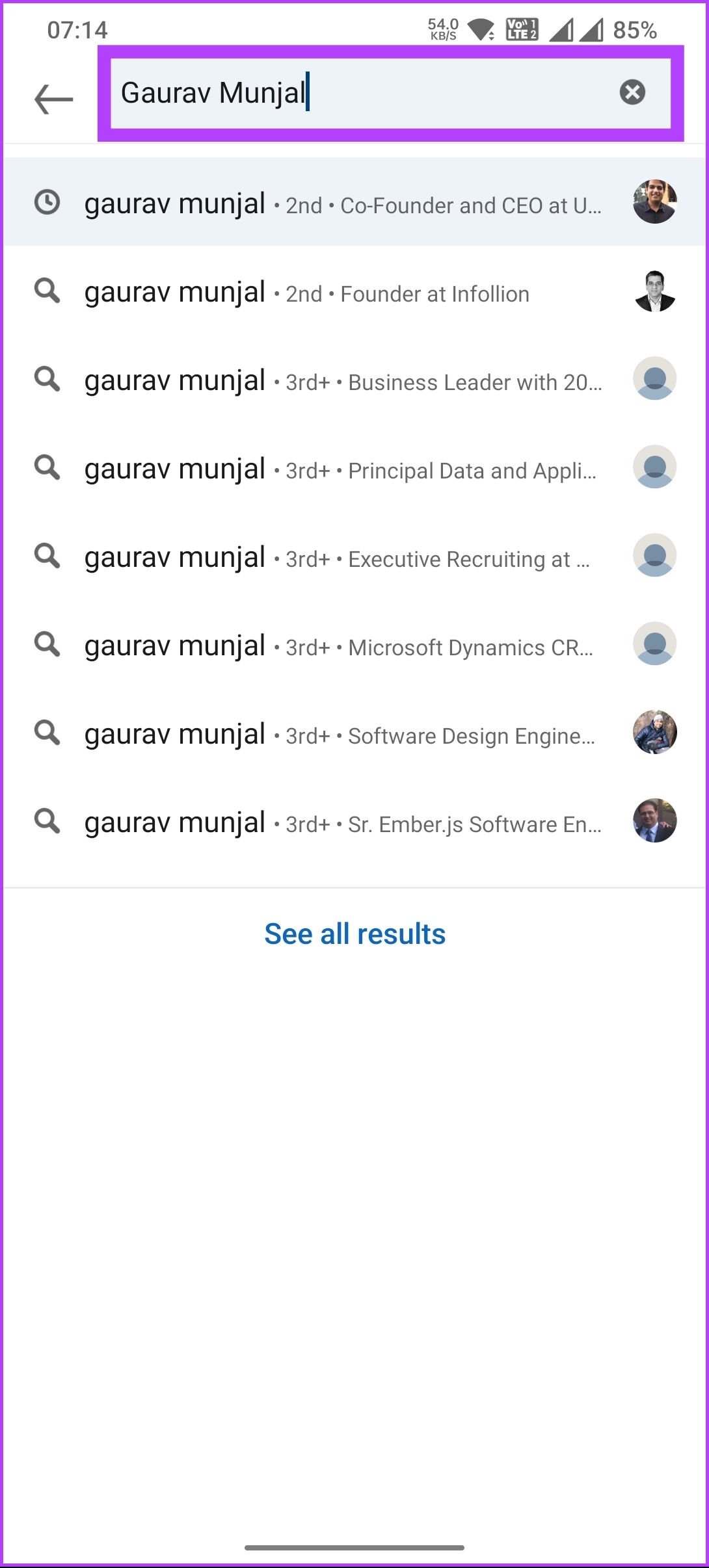
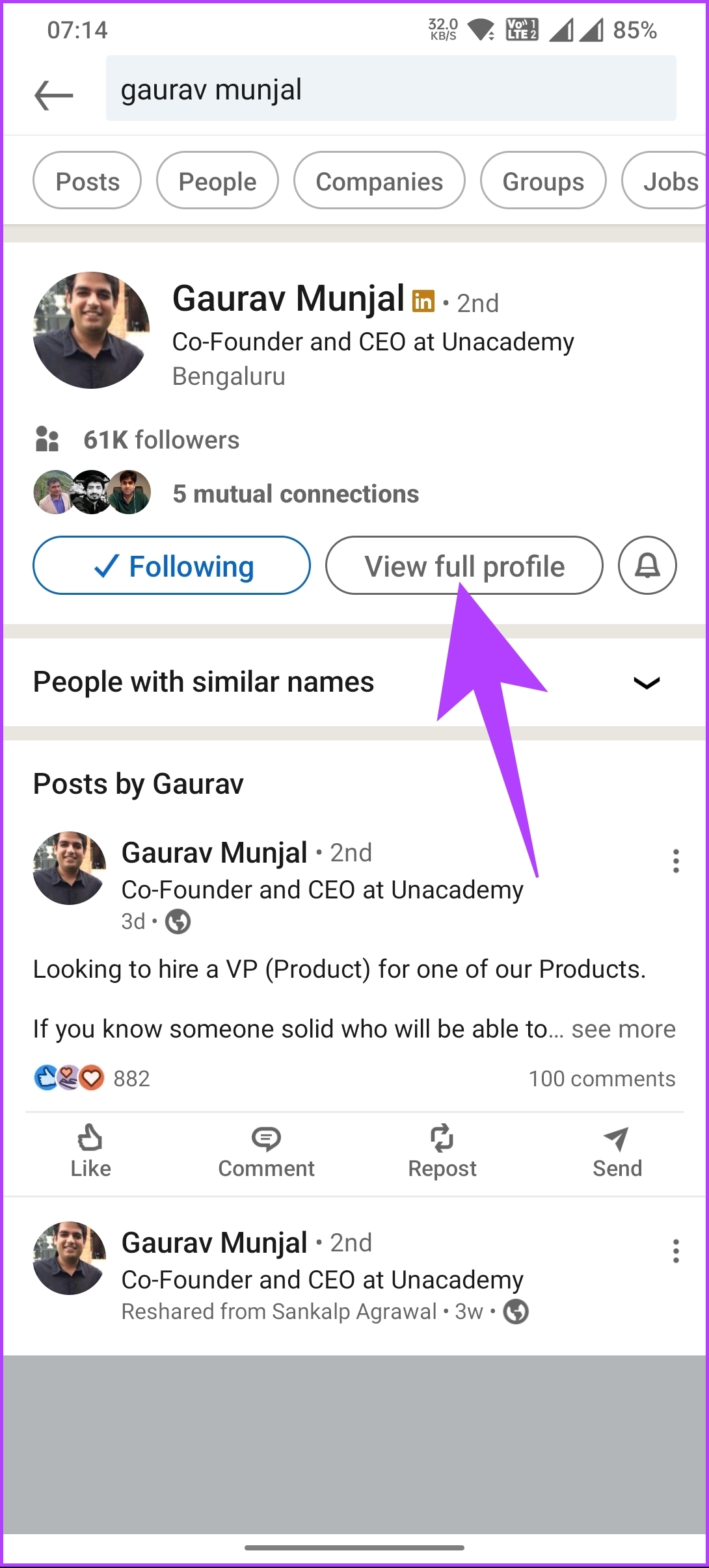
Schritt 4: Tippen Sie im Benutzerprofil neben der Schaltfläche „Nachricht“ oder „Folgen“ auf das Dreipunktsymbol und wählen Sie im unteren Blatt „Kontaktinformationen“ aus.
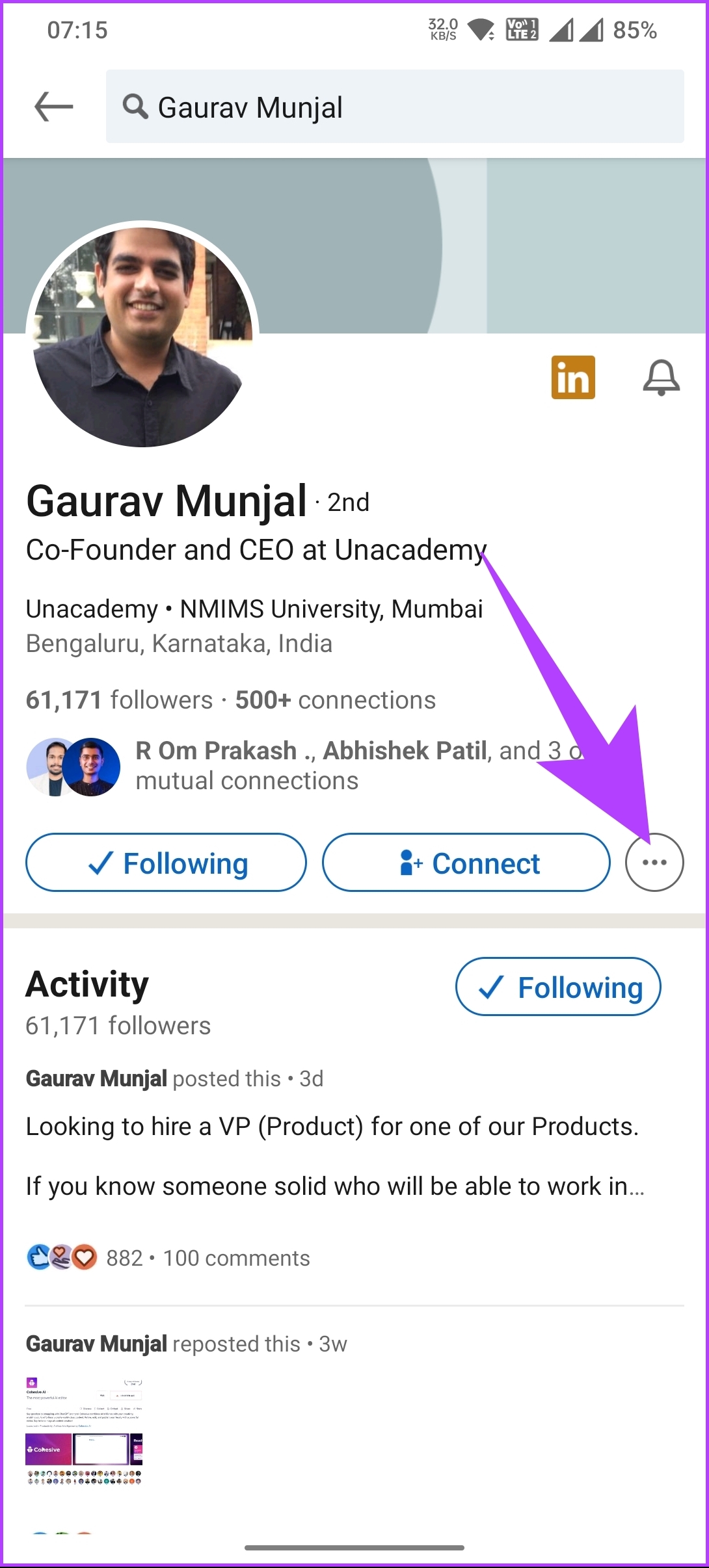
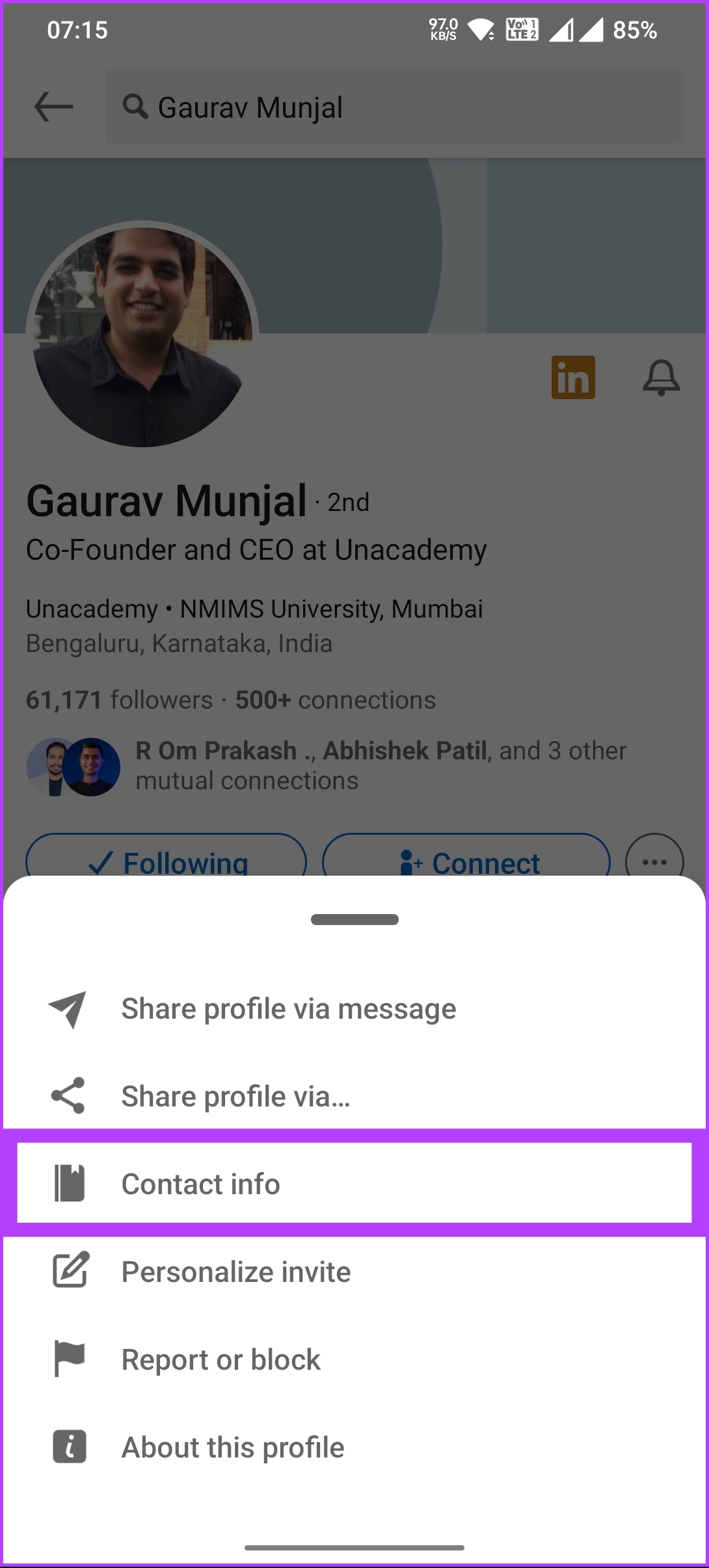
Los geht’s. Im Abschnitt „Geburtstag“ finden Sie das Geburtsdatum des Benutzers. Sie können auf den Geburtstag tippen, um ihn zu kopieren und mit jemand anderem zu teilen.
Lesen Sie auch: So folgen Sie jemandem auf LinkedIn
So finden Sie den Geburtstag einer anderen Person heraus Geburtstag mit LinkedIn-Benachrichtigungen
LinkedIn verfügt über eine Funktion, die Benutzer über die Geburtstage ihrer Kontakte benachrichtigt. Diese Funktion kann nützlich sein, wenn Sie an ihrem besonderen Tag eine personalisierte Nachricht an Ihre Kontakte senden möchten. Mit nur wenigen Klicks können Sie herausfinden, wann jemand Geburtstag hat, und ihm eine Nachricht senden, um Ihre Fürsorge zu zeigen. So geht’s auf dem Desktop und auf Mobilgeräten.
Auf dem Desktop
Schritt 1: Öffnen Sie LinkedIn in Ihrem bevorzugten Browser auf Ihrem Desktop und von zu Hause aus , gehen Sie zu Benachrichtigungen.
Schritt 2: Navigieren Sie zur Registerkarte „Benachrichtigungen“.
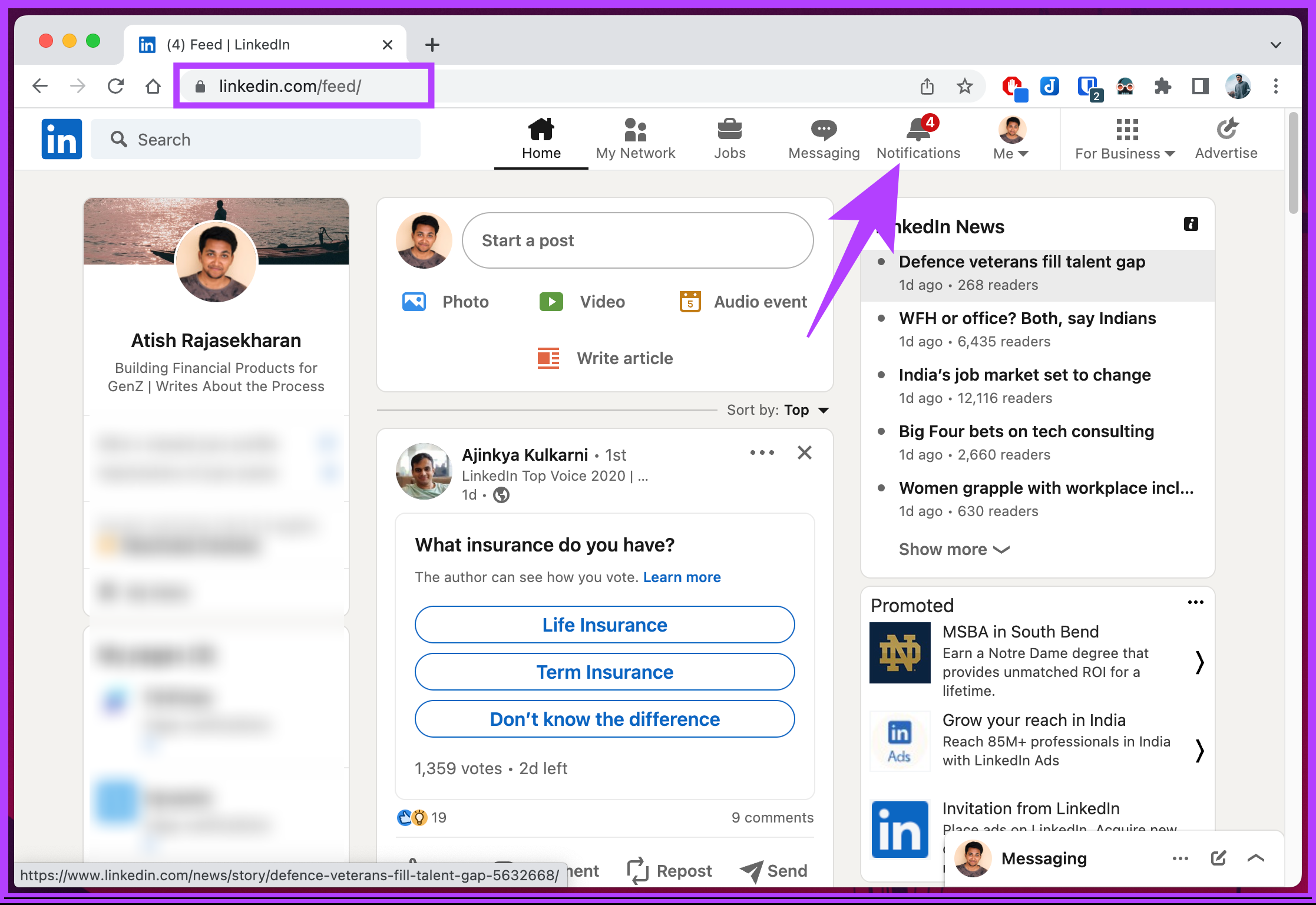
Schritt 3: Klicken Sie auf der Registerkarte „Benachrichtigungen“ im linken Bereich unter „Ihre Benachrichtigungen verwalten“ auf „Einstellungen anzeigen“.
Sie werden zu Ihren LinkedIn-Benachrichtigungseinstellungen weitergeleitet.
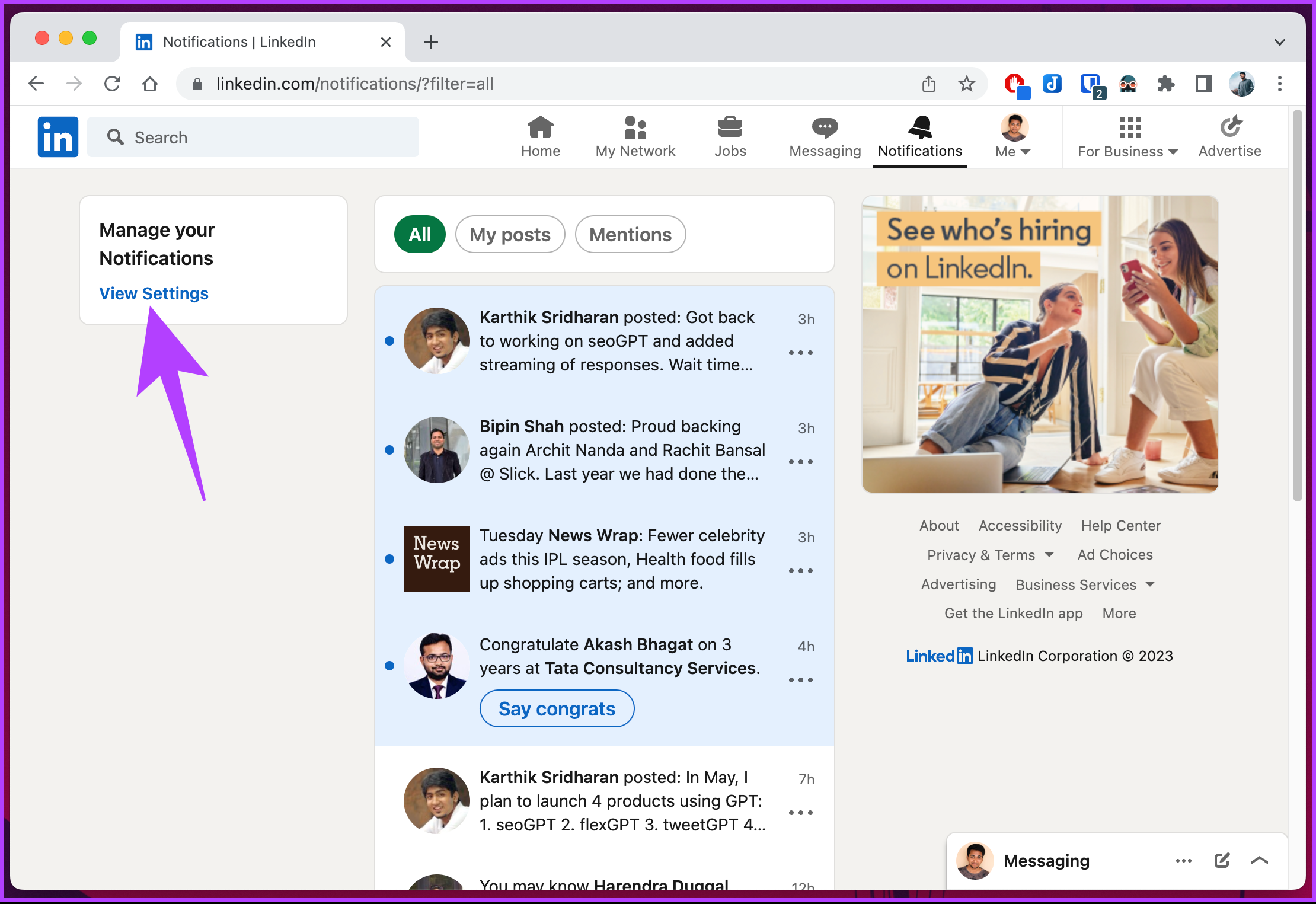
Schritt 4: Klicken Sie im rechten Bereich unter „Benachrichtigungen, die Sie erhalten“ auf „Mit anderen verbinden“.
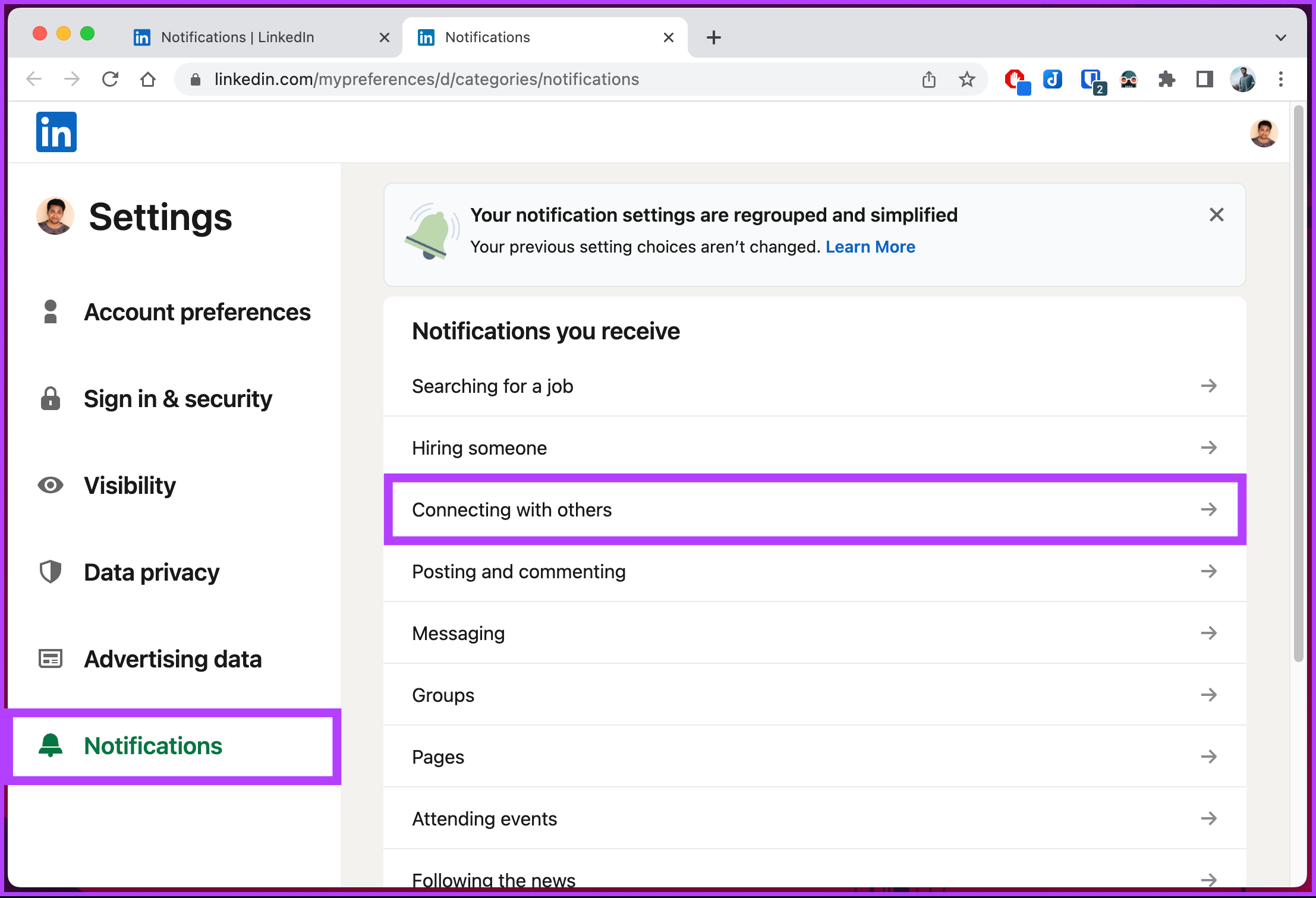
Schritt 5: Scrollen Sie nach unten und wählen Sie „Geburtstage und Dienstjubiläen“.
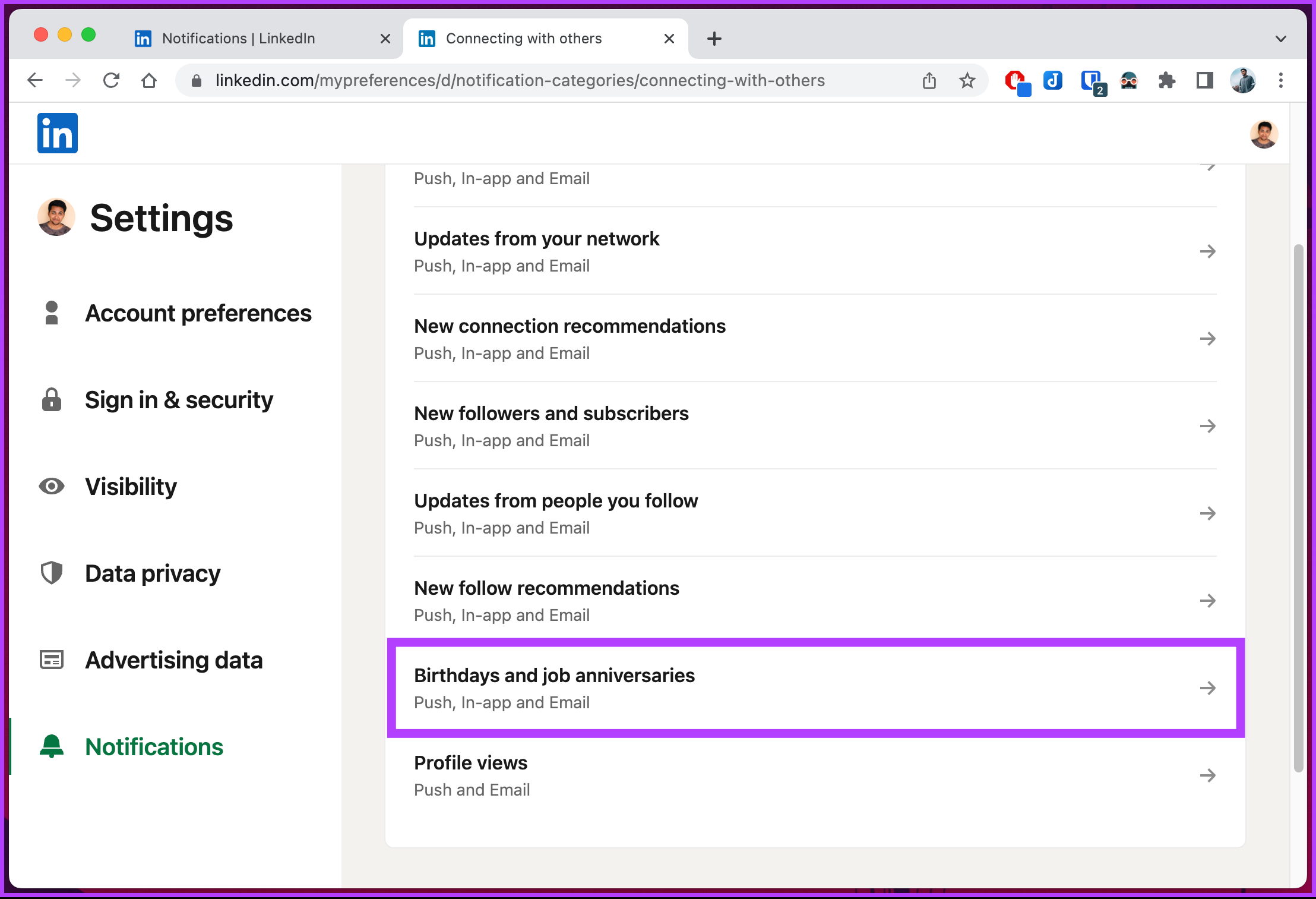
Schritt 6: Unter „Wählen Sie aus, wo Sie benachrichtigt werden“ Aktivieren Sie Ihre bevorzugten Benachrichtigungen.
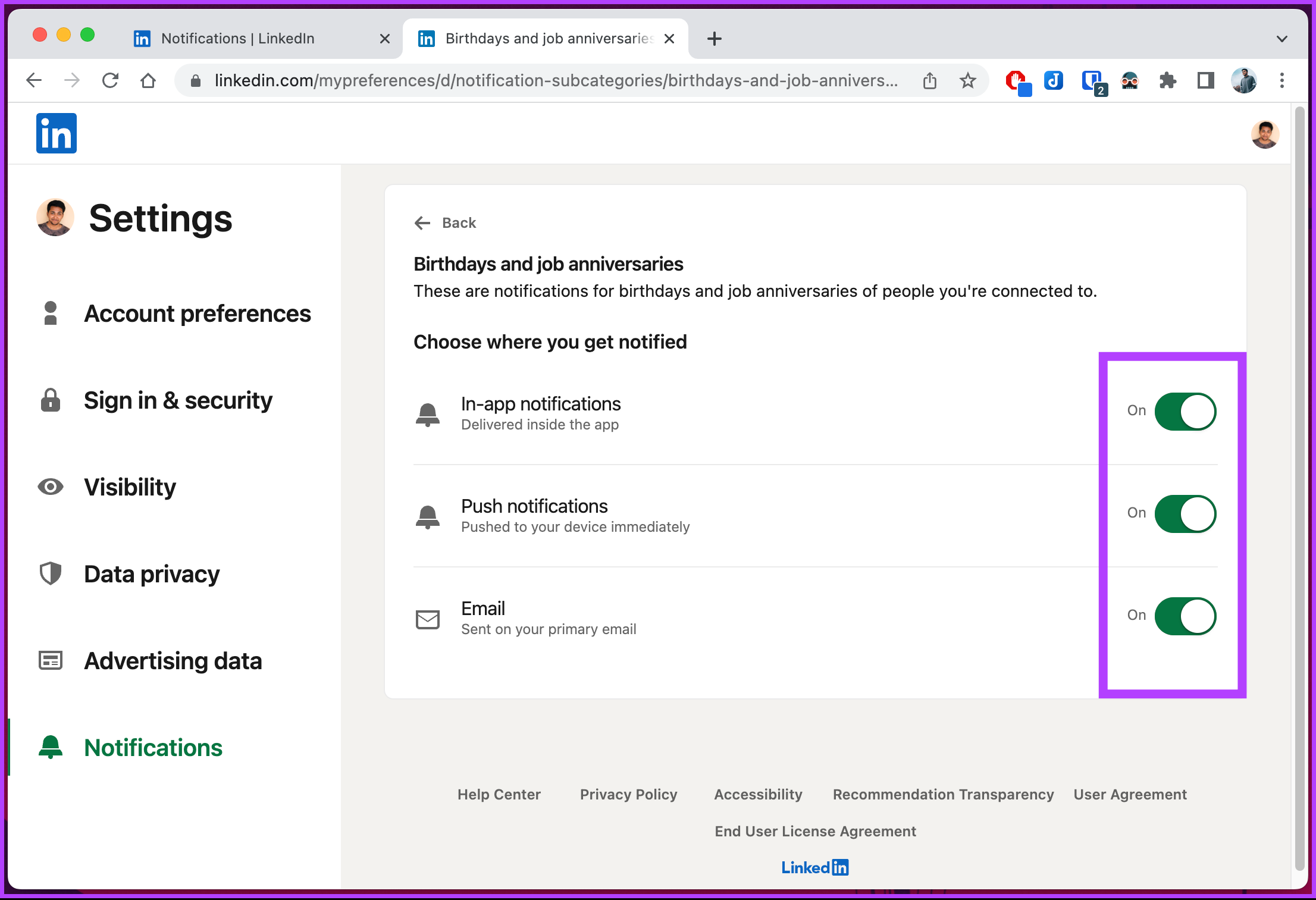
Los geht’s. Sie haben Geburtstagsbenachrichtigungen erfolgreich aktiviert.
Auf Mobilgeräten
So finden Sie den Geburtstag einer Person mit LinkedIn-Benachrichtigungen auf Android und iOS heraus. Zu Demonstrationszwecken verwenden wir Android.
Schritt 1: Starten Sie die LinkedIn-App. Tippen Sie nach dem Start auf Ihr Profilbild in der oberen linken Ecke, um eine Seitenleiste zu öffnen.
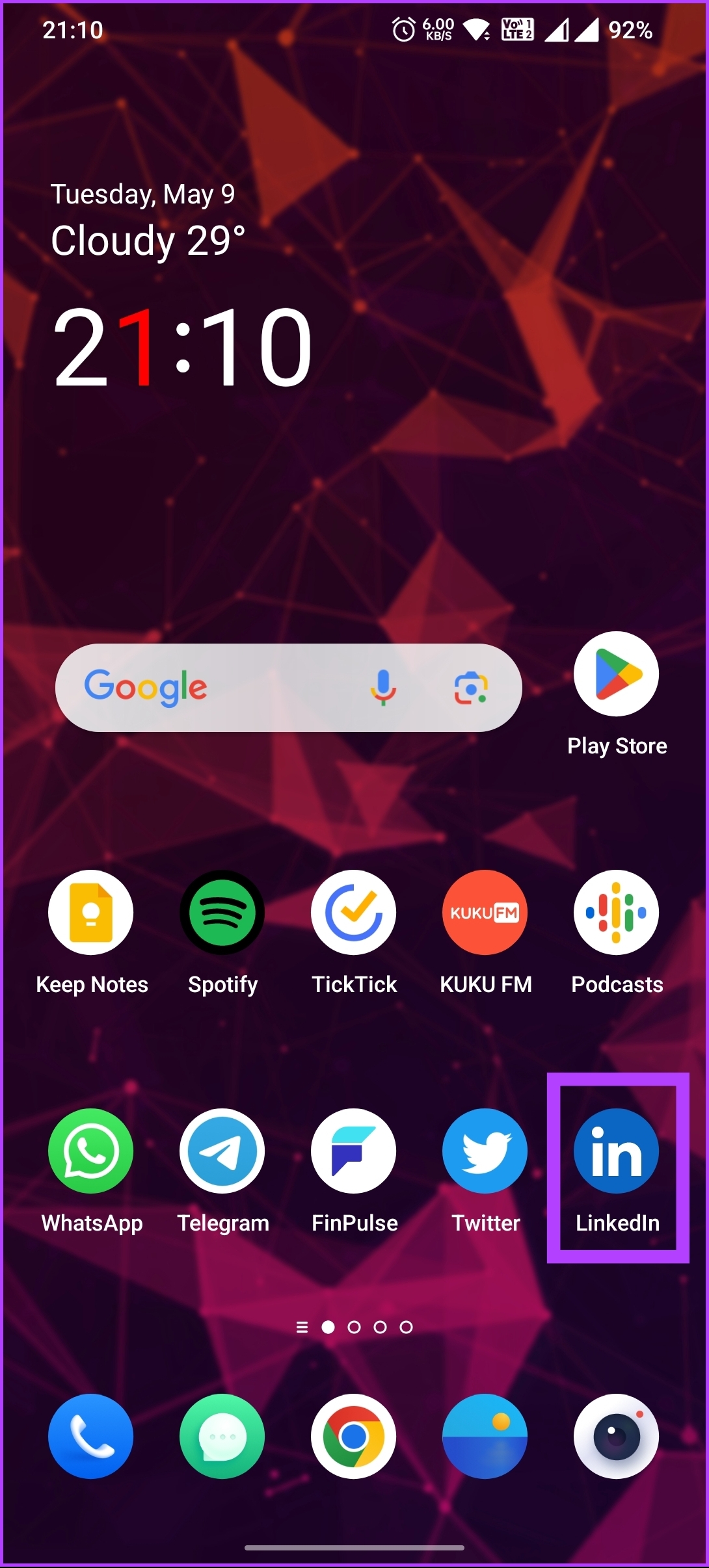
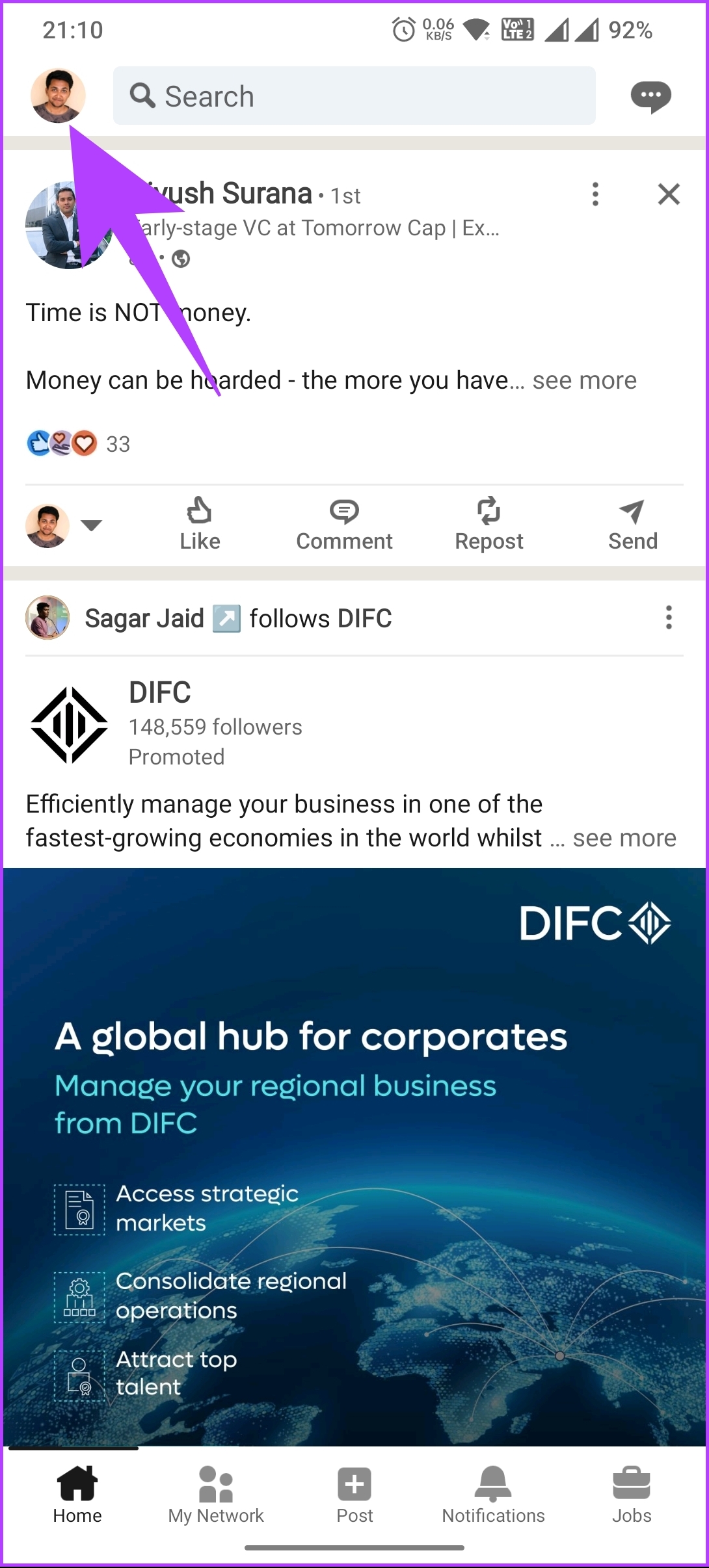
Schritt 2: Wählen Sie in der Seitenleiste Einstellungen aus. Wählen Sie unter Einstellungen die Option Benachrichtigungen aus.
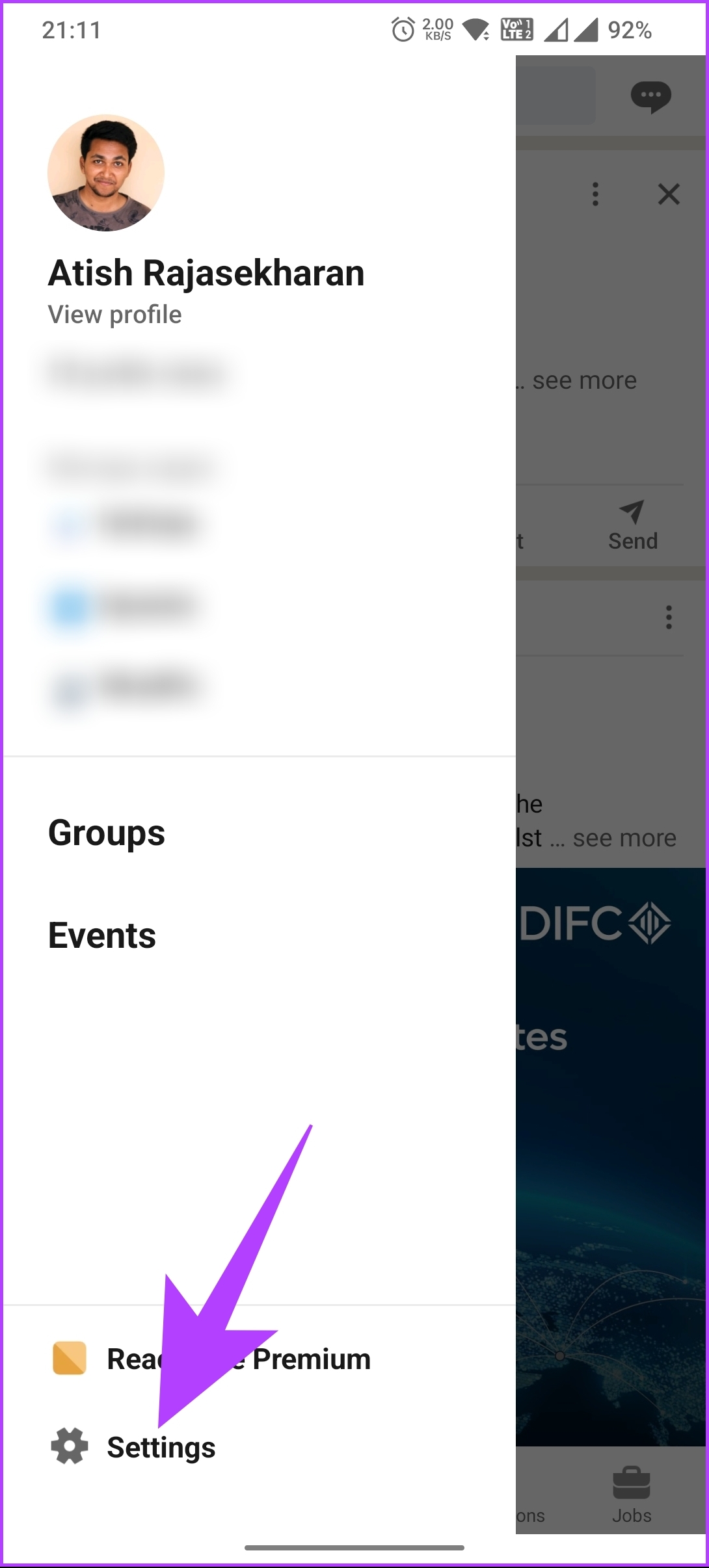
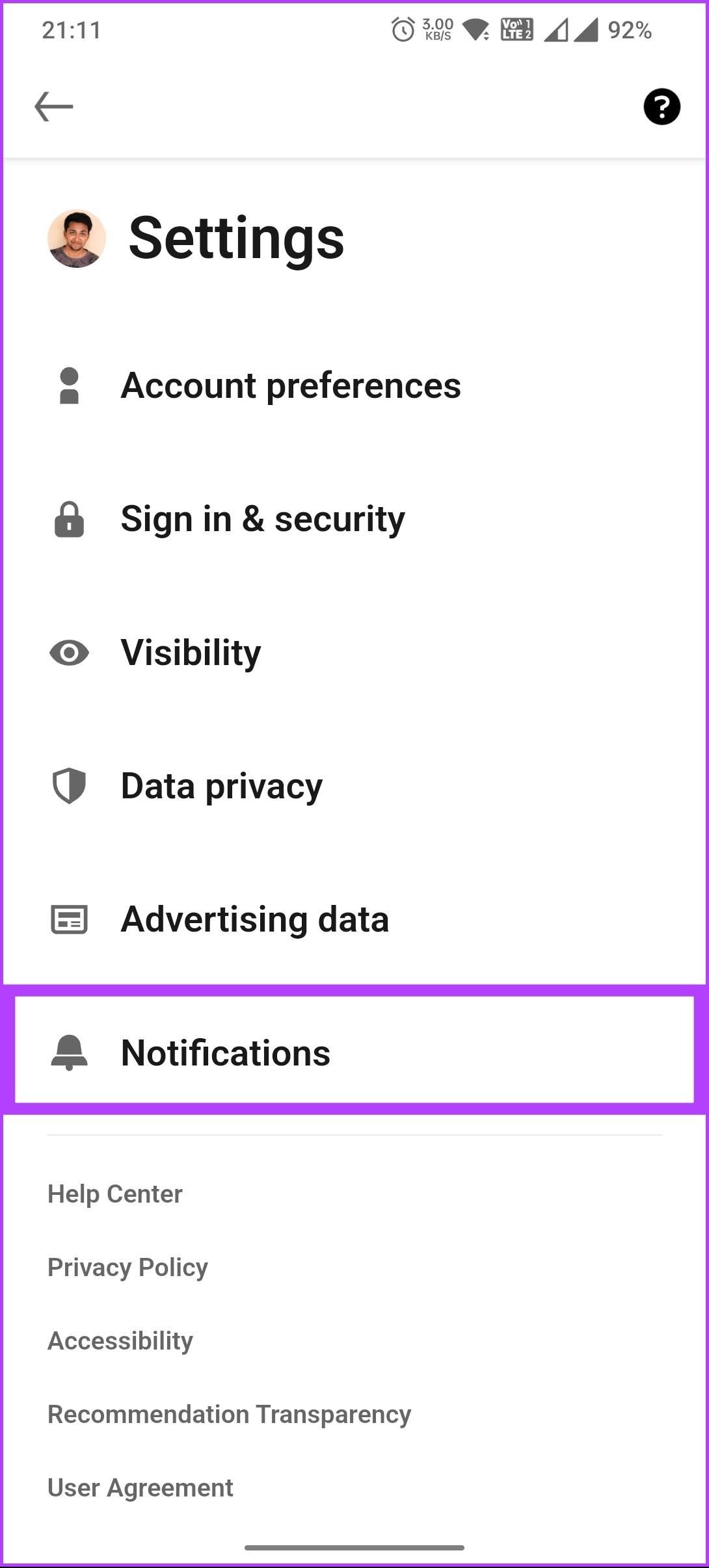
Schritt 3: Wählen Sie nun „Mit anderen in Kontakt treten“ und tippen Sie im nächsten Bildschirm auf „Geburtstage und Berufsjubiläen“.
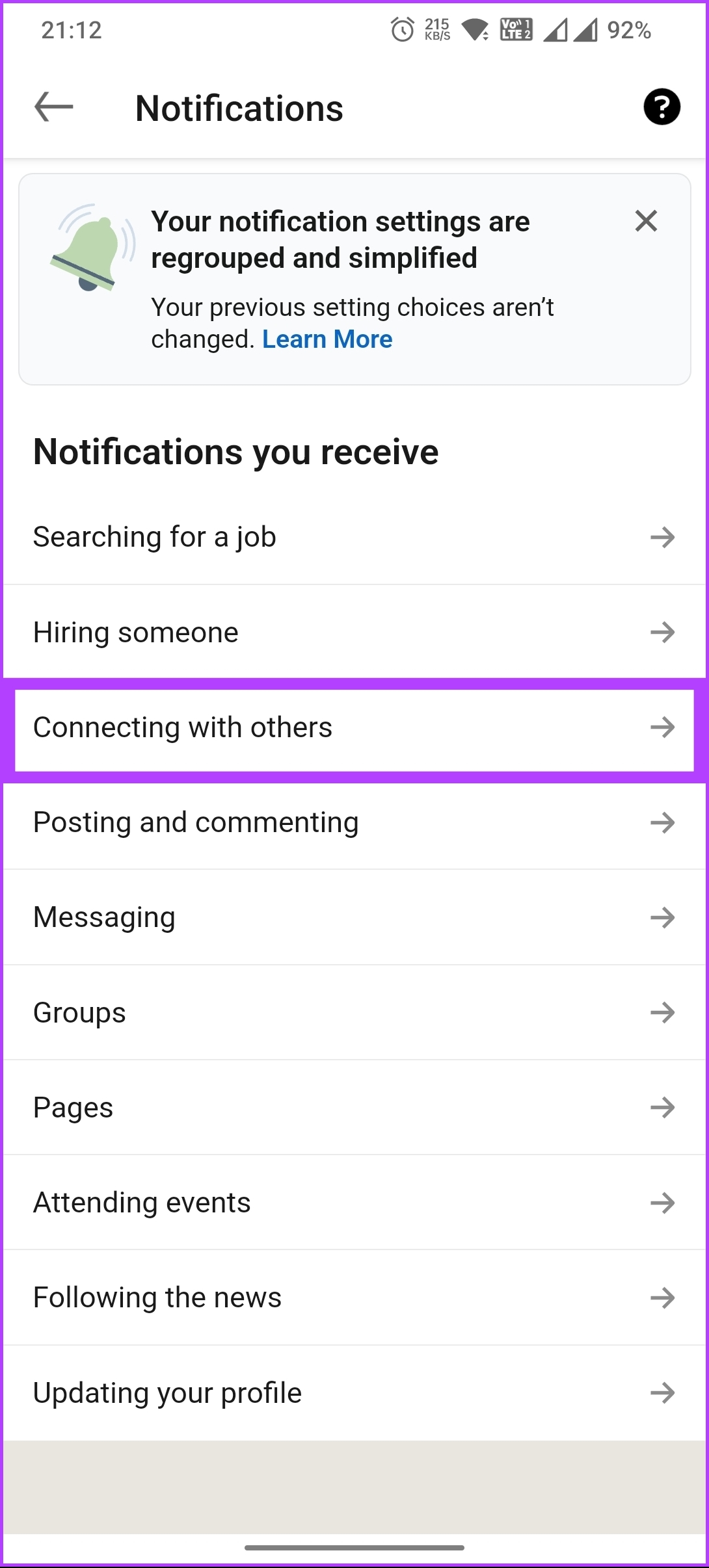
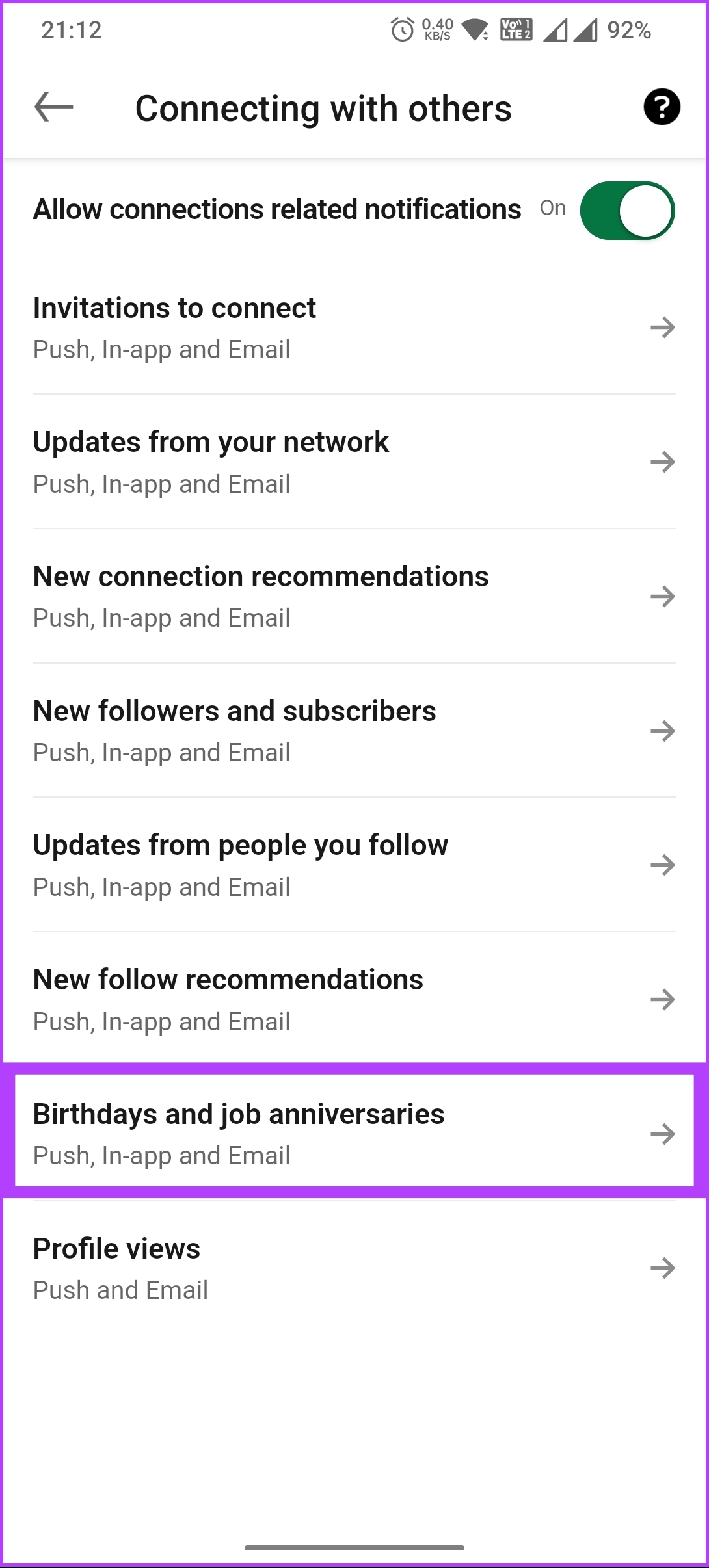
Schritt 4: Aktivieren Sie unter „Geburtstage und Dienstjubiläen“ Ihre bevorzugte Art der Benachrichtigung.
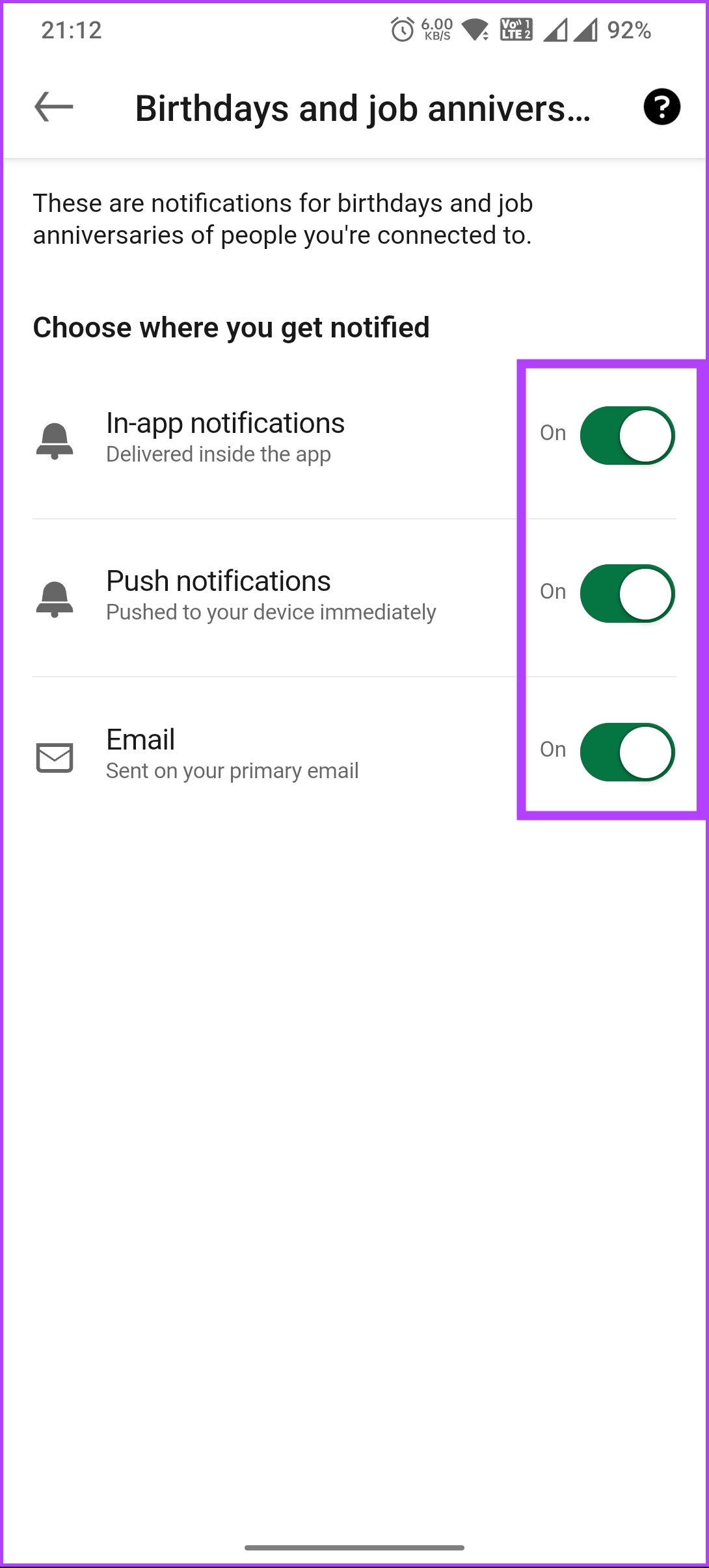
Das war’s auch schon. Sie werden über die Geburtstage und Arbeitsjubiläen der Personen benachrichtigt, mit denen Sie auf LinkedIn verbunden sind. Voraussetzung ist, dass sie ihre Geburtstage hinzugefügt haben.
Wenn Sie den Geburtstag nicht hinzugefügt haben oder das Geburtsdatum ändern möchten, lesen Sie weiter.
Auch lesen: So stoppen Sie LinkedIn-E-Mails
So fügen Sie Ihren Geburtstag auf LinkedIn hinzu oder ändern ihn
Es ist wichtig, dass Sie Ihre LinkedIn-Profilinformationen auf dem neuesten Stand halten. Ihr Geburtstag ist keine Ausnahme. Darüber hinaus kann es Ihnen dabei helfen, potenziellen Arbeitgebern genauere Daten zur Verfügung zu stellen.
Bedenken Sie, dass Ihr Geburtstag nur für Ihre Kontakte sichtbar ist und nicht öffentlich in Ihrem Profil angezeigt wird. Wenn Sie also bereit sind, Ihren Geburtstag auf LinkedIn hinzuzufügen oder zu ändern, führen Sie die folgenden Schritte aus.
Auf dem Desktop
Schritt 1: Öffnen Sie LinkedIn in Wählen Sie Ihren bevorzugten Browser aus und klicken Sie von zu Hause aus auf Ihr Profilbild (Ich).
Schritt 2: Wählen Sie „Profil anzeigen“ aus dem Dropdown-Menü.
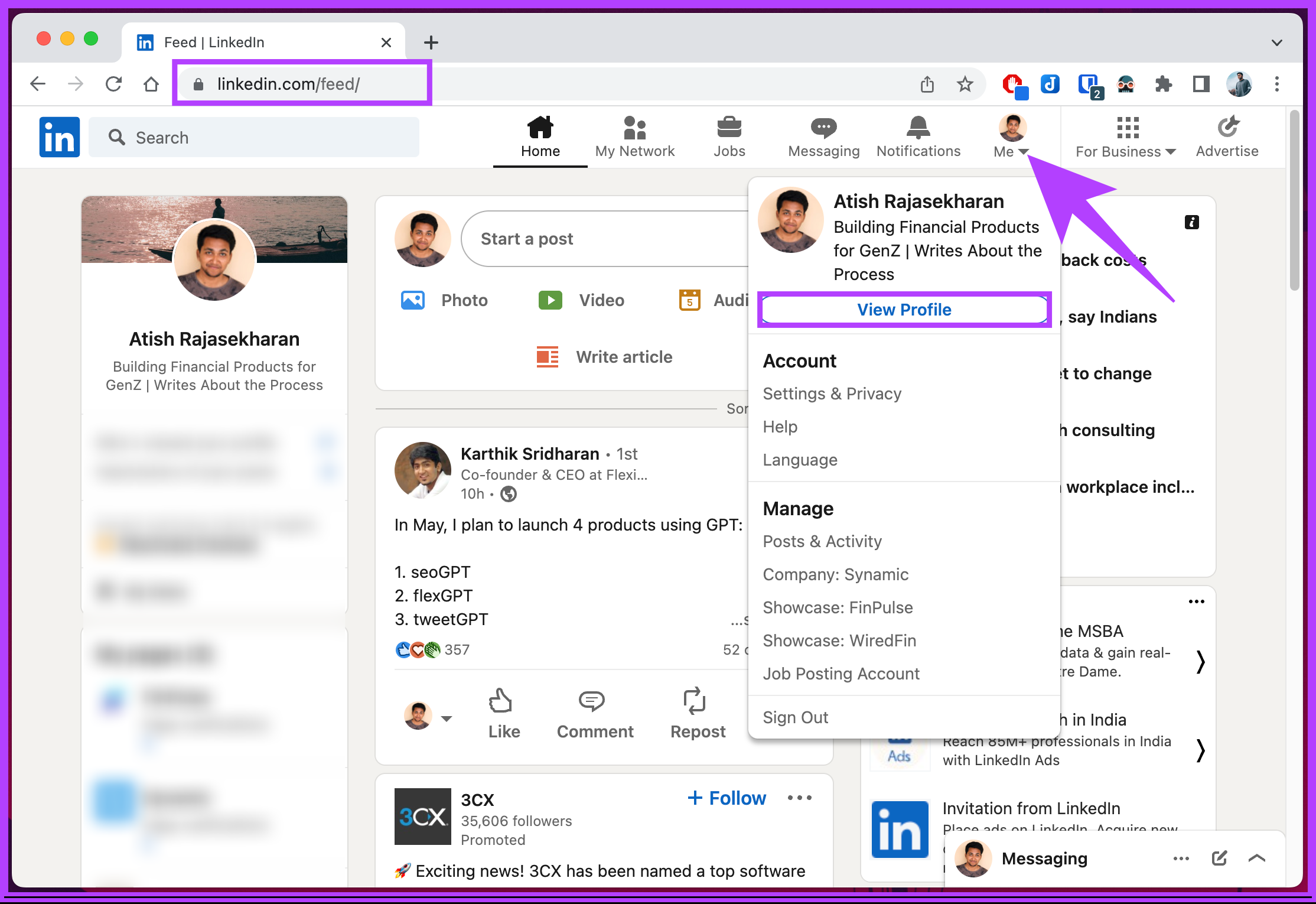
Schritt 3: Navigieren Sie zu den Kontaktinformationen oben der Profilseite.
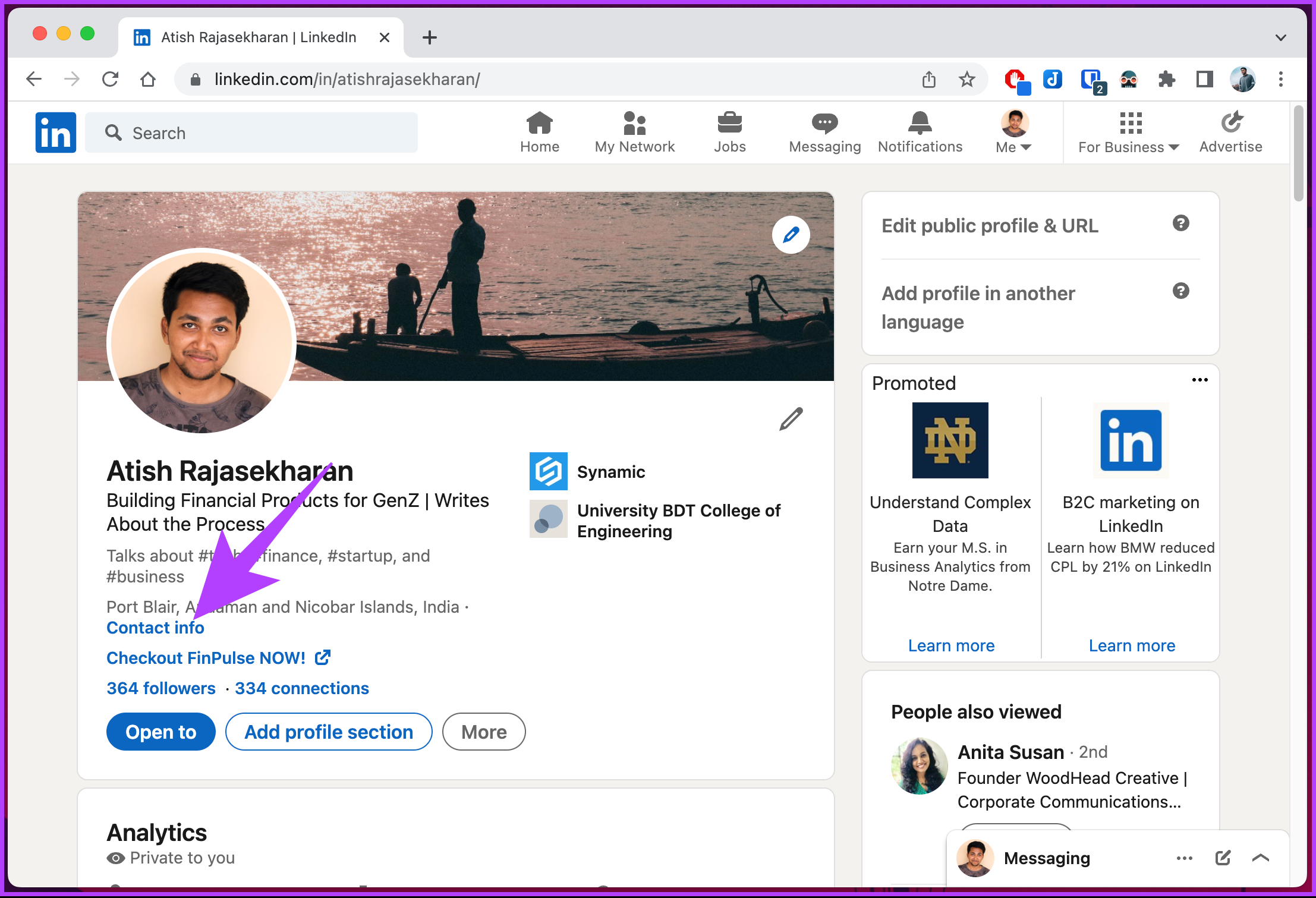
Schritt 4: Klicken Sie im Popup-Fenster auf das Bearbeitungssymbol (Stift).
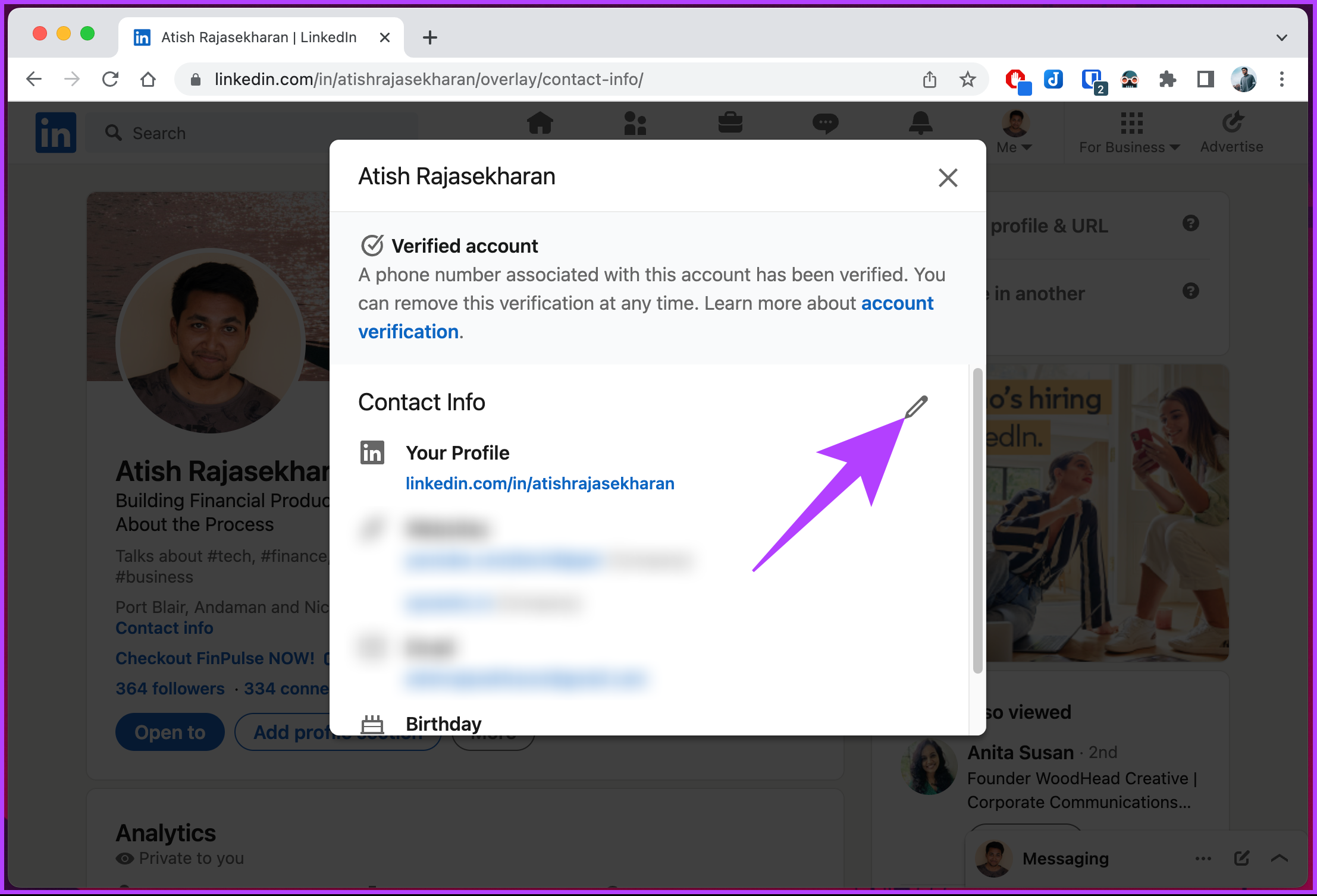
Schritt 5: Scrollen Sie zum Abschnitt „Geburtstag“ und wählen Sie Ihr Geburtsdatum und Ihren Geburtsmonat aus.
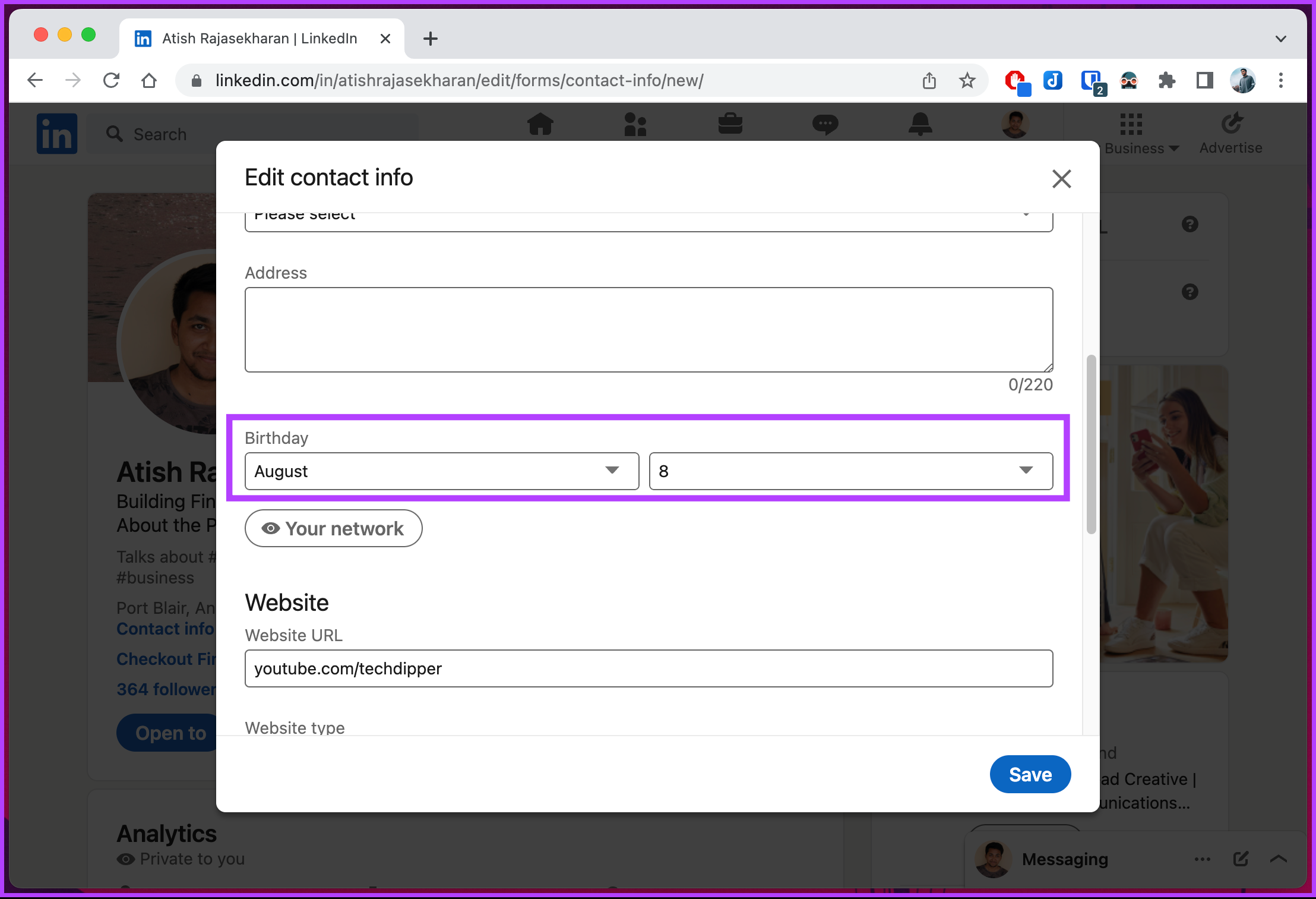
Schritt 6: Klicken Sie auf die Schaltfläche unten, um die Datenschutzeinstellungen für Geburtstage zu ändern, und klicken Sie auf Speichern.
Hinweis: Um Ihren Geburtstag auf LinkedIn auszublenden, wählen Sie „Nur Sie“ aus.
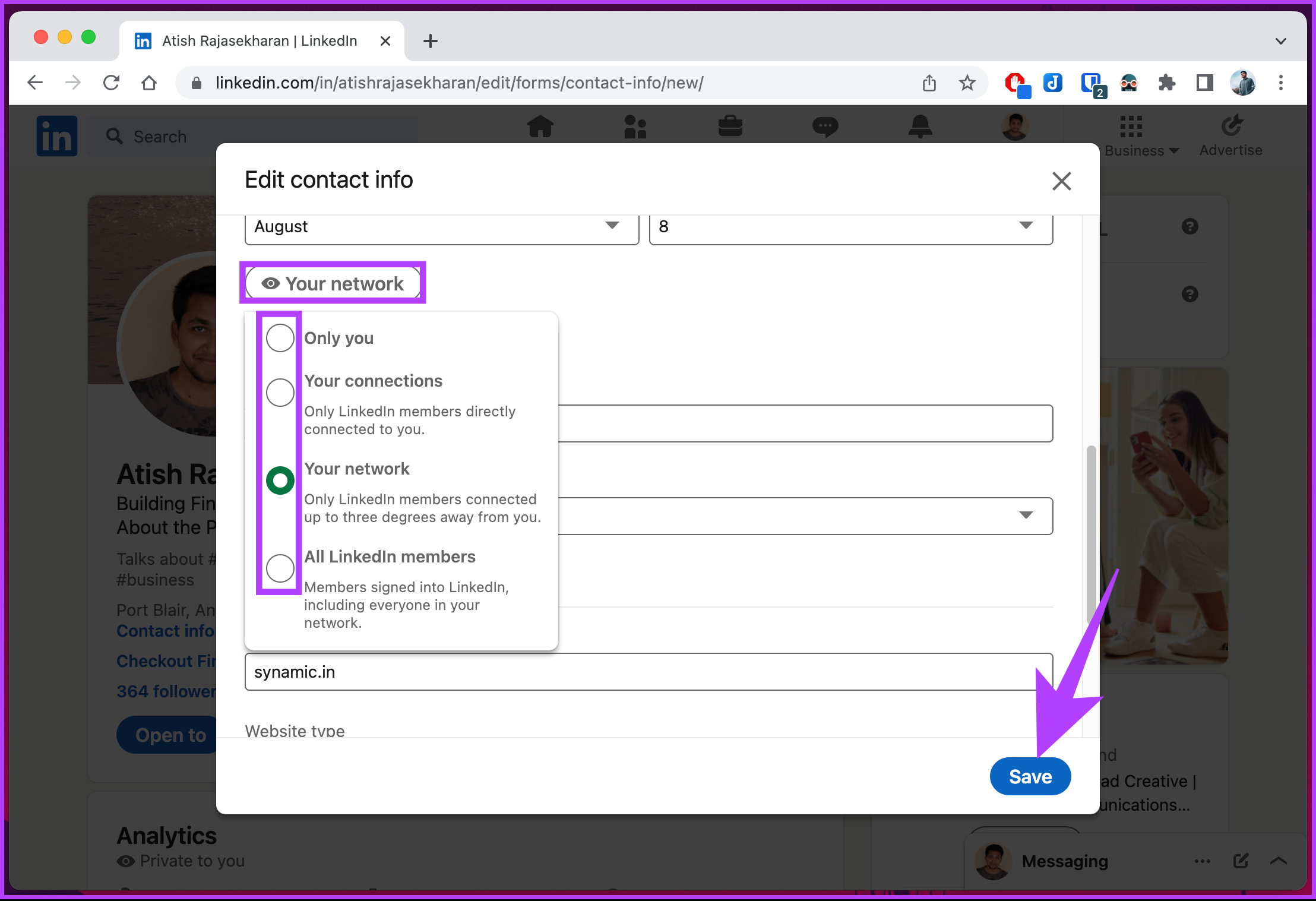
Auf Mobilgeräten
Die Schritte sind für Android und iOS gleich. Zur Demonstration werden wir uns jedoch für Android entscheiden.
Schritt 1: Starten Sie die LinkedIn-App und tippen Sie auf Ihr Profilbild in der oberen linken Ecke.
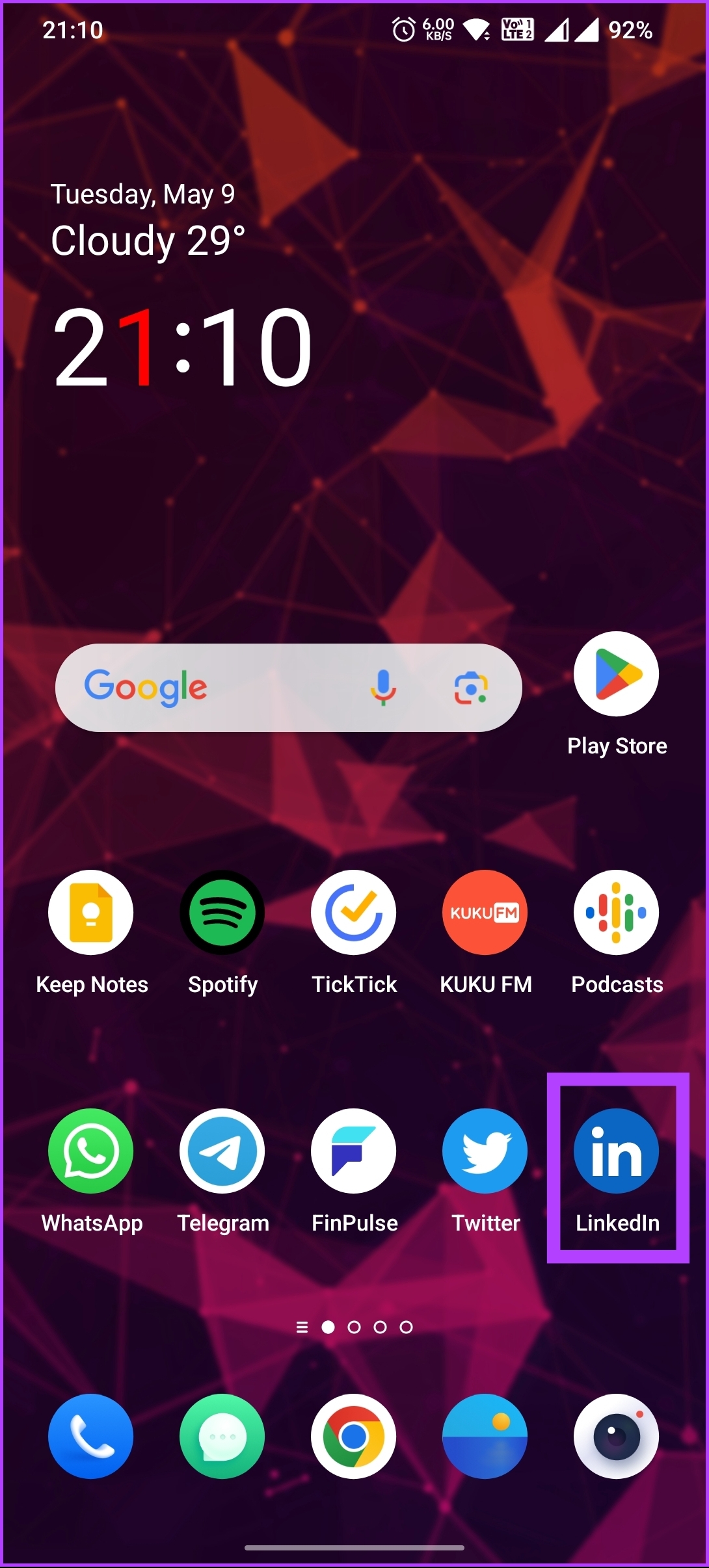
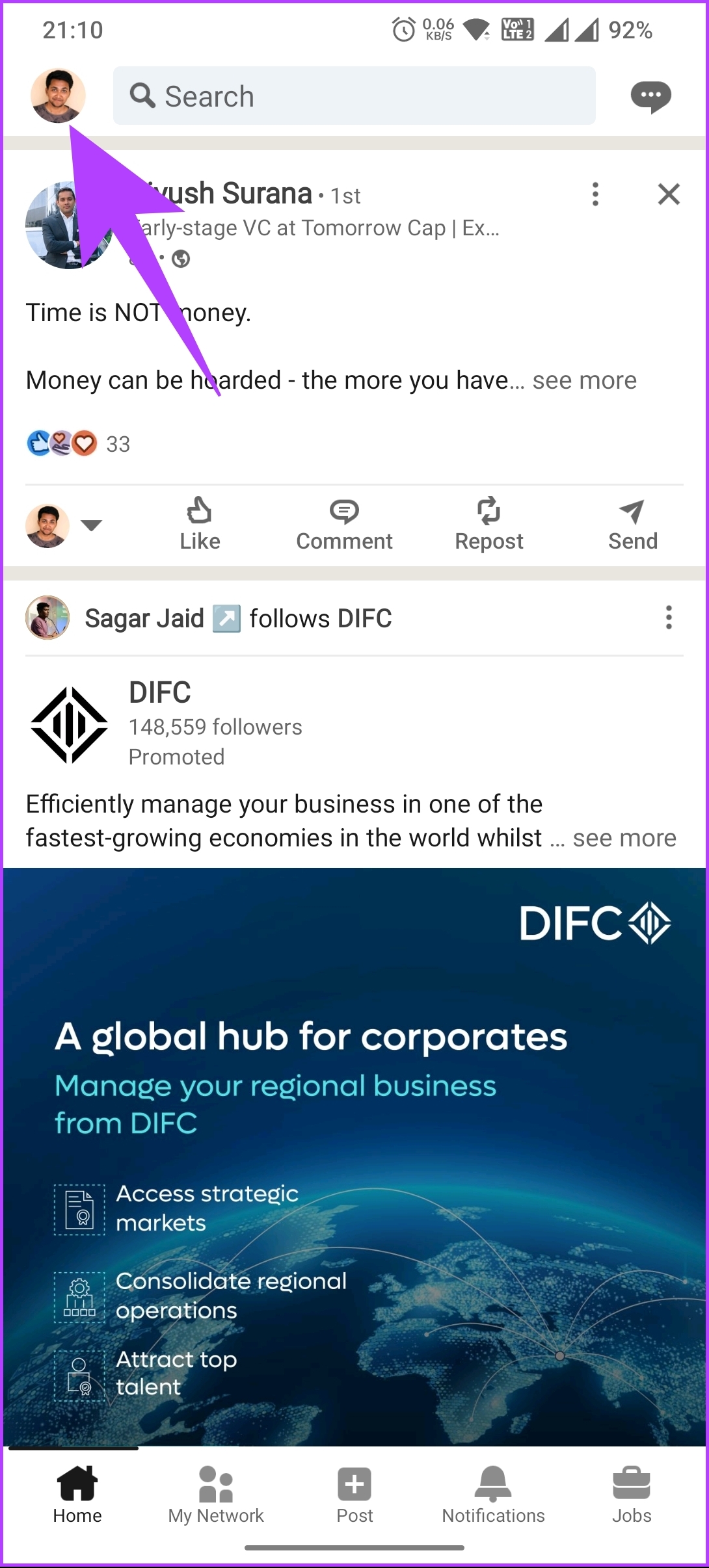
Schritt 2: Tippen Sie in der Seitenleiste auf Ihr Profilbild. Wählen Sie im Benutzerprofil das Dreipunktsymbol neben dem Abschnitt „Hinzufügen“ aus.
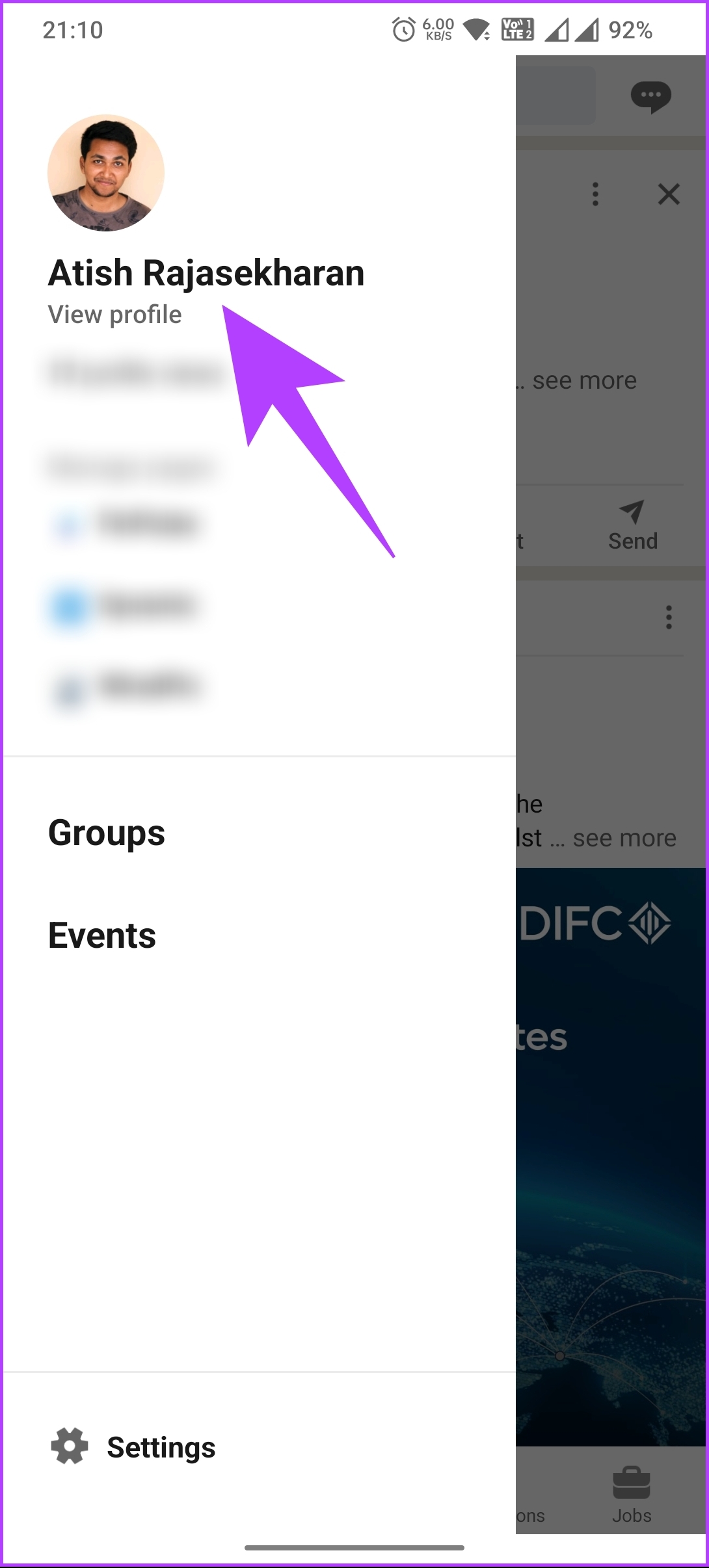
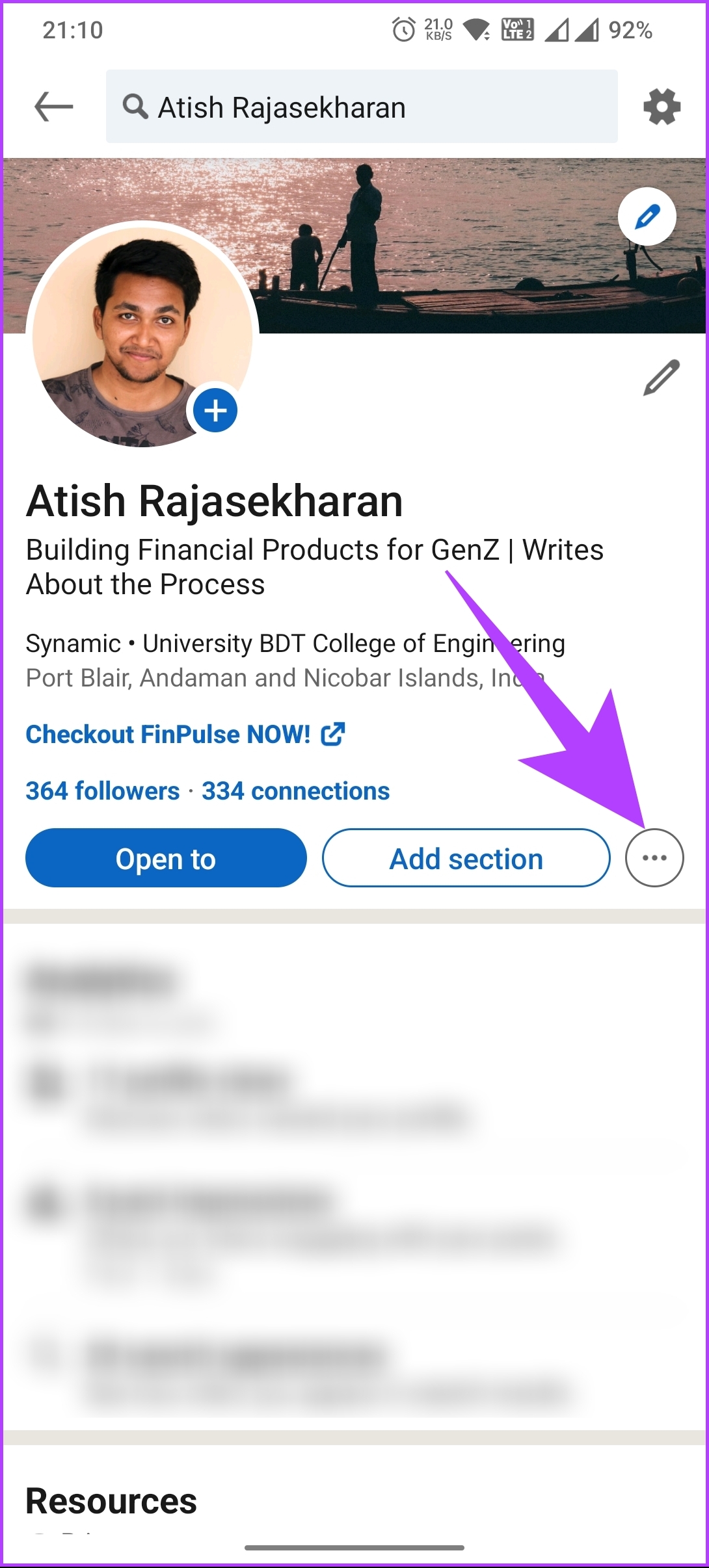
Schritt 3: Wählen Sie im unteren Blatt Kontaktinformationen aus. Tippen Sie im Abschnitt „Kontakt“ auf das Bearbeitungssymbol (Stift).
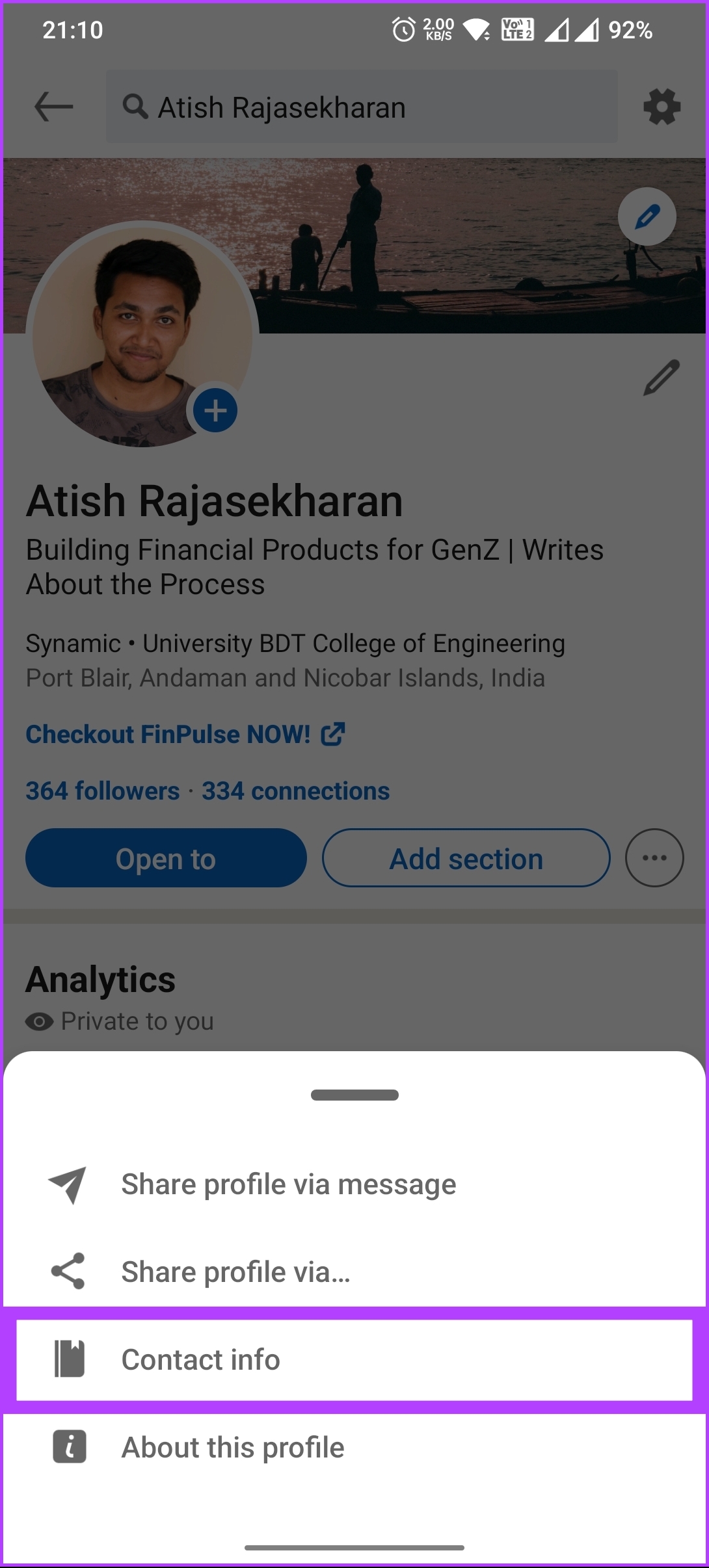
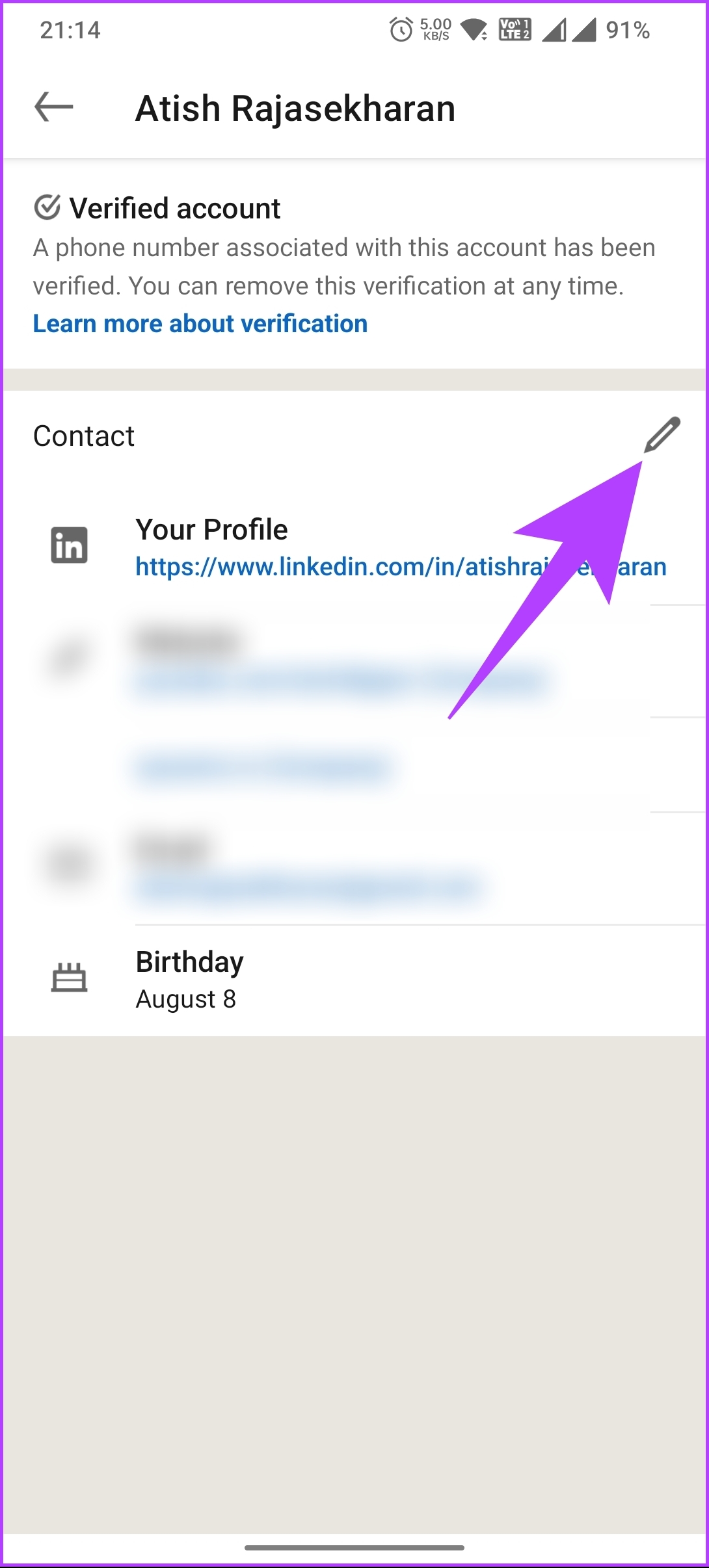
Schritt 4: Tippen Sie unter „Kontaktinformationen bearbeiten“ auf das Geburtstagsfeld. Wählen Sie im Datenauswahlfenster den Monat und das Datum Ihres Geburtstages aus und tippen Sie auf „Festlegen“.
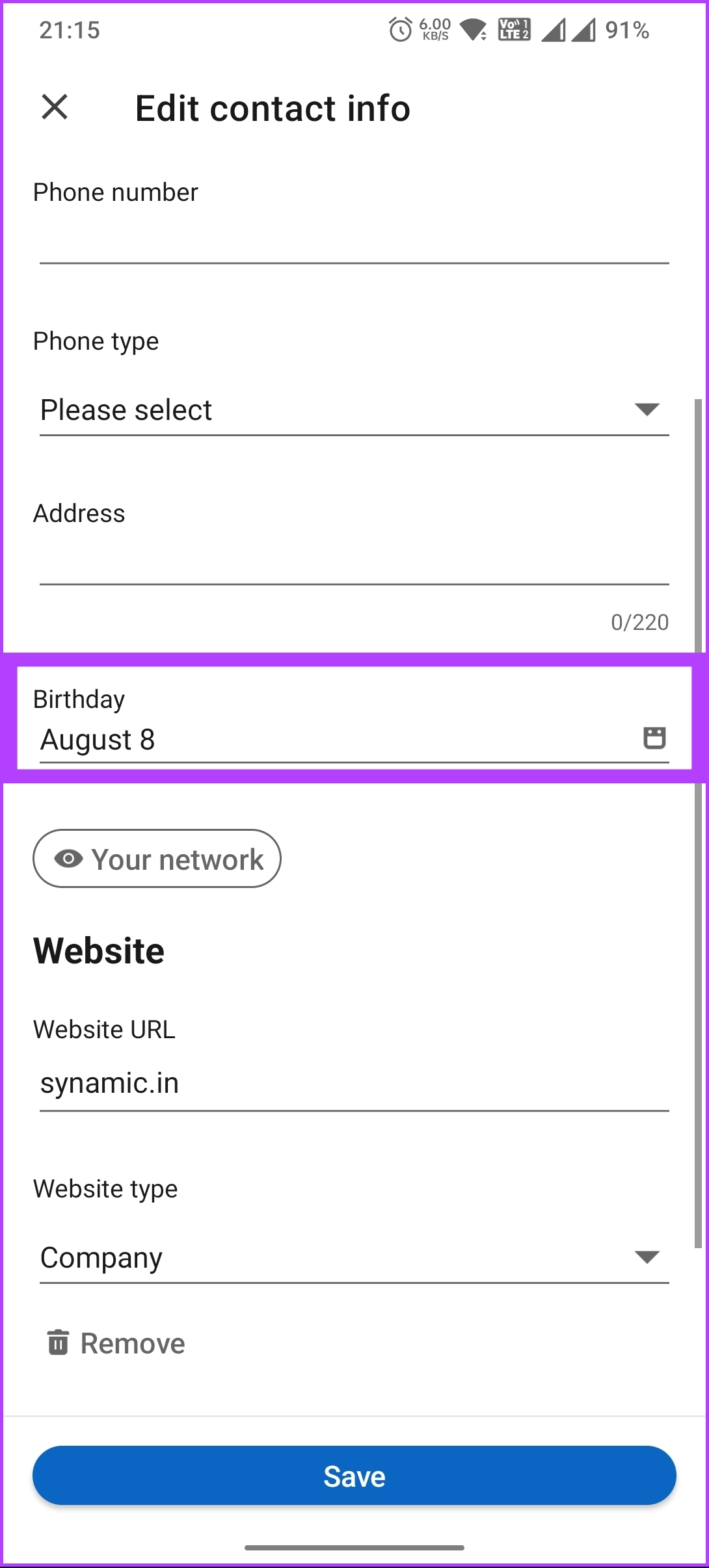
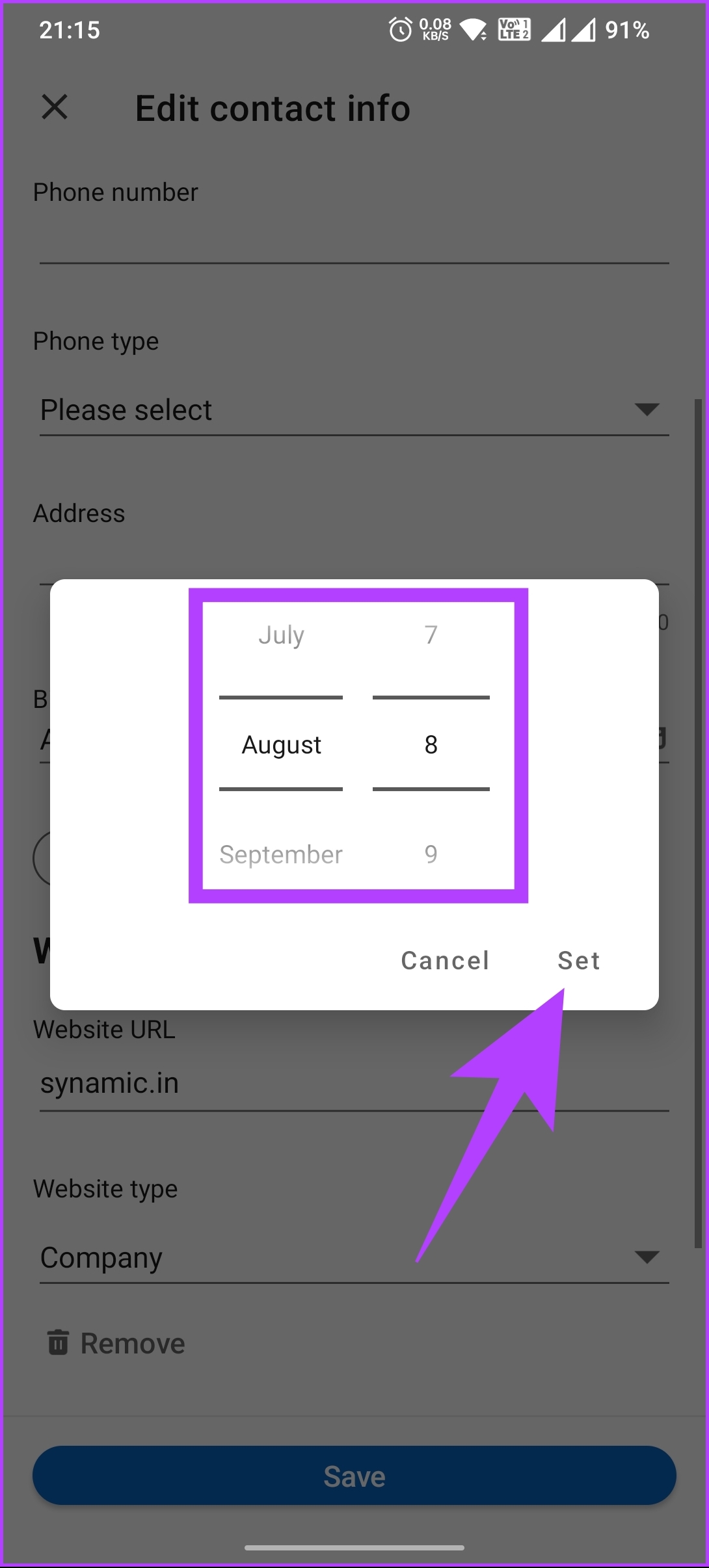
Schritt 5: Wählen Sie die Schaltfläche unten aus, um die Datenschutzeinstellungen zu ändern, und wählen Sie auf der unteren Seite aus.
Hinweis: Um Ihren Geburtstag auf LinkedIn auszublenden, wählen Sie „Nur Sie“ aus.
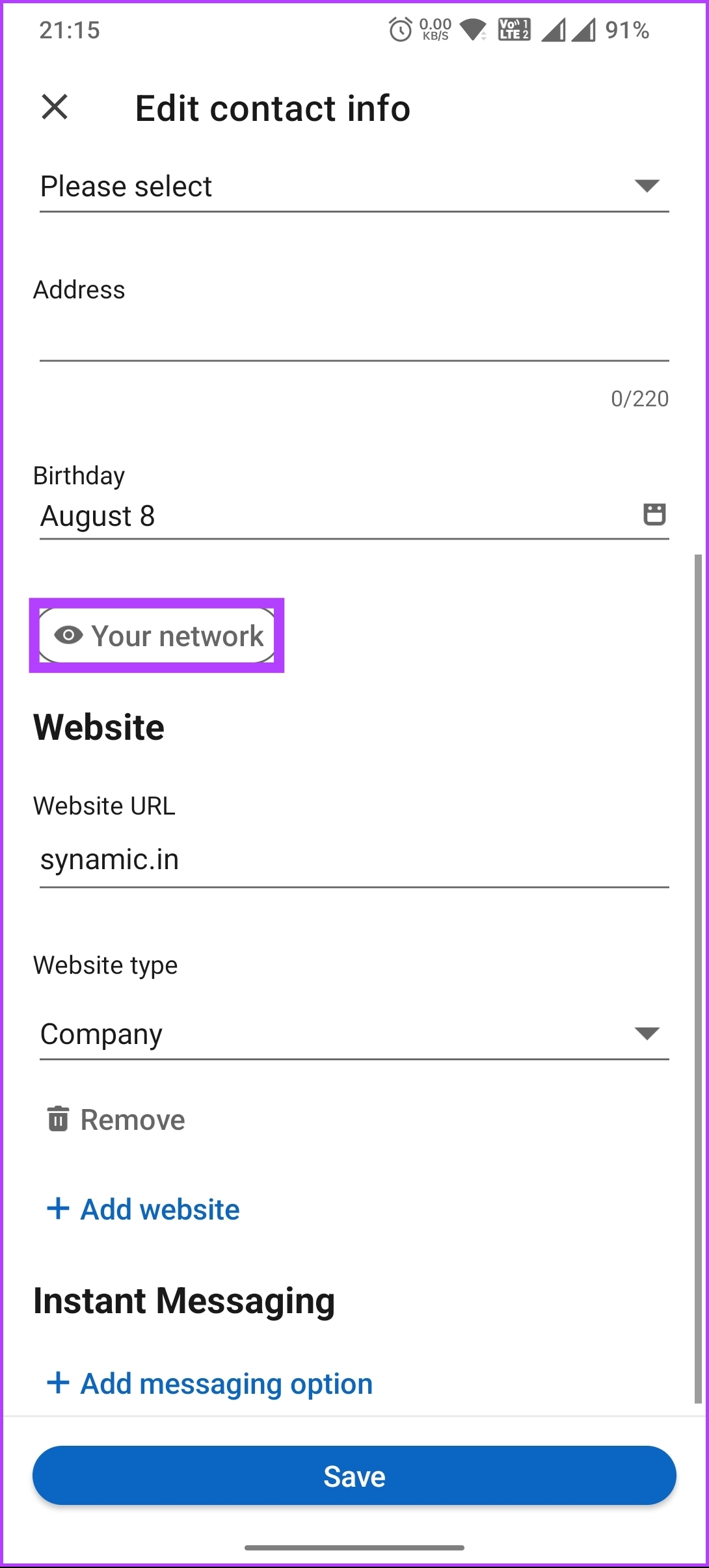
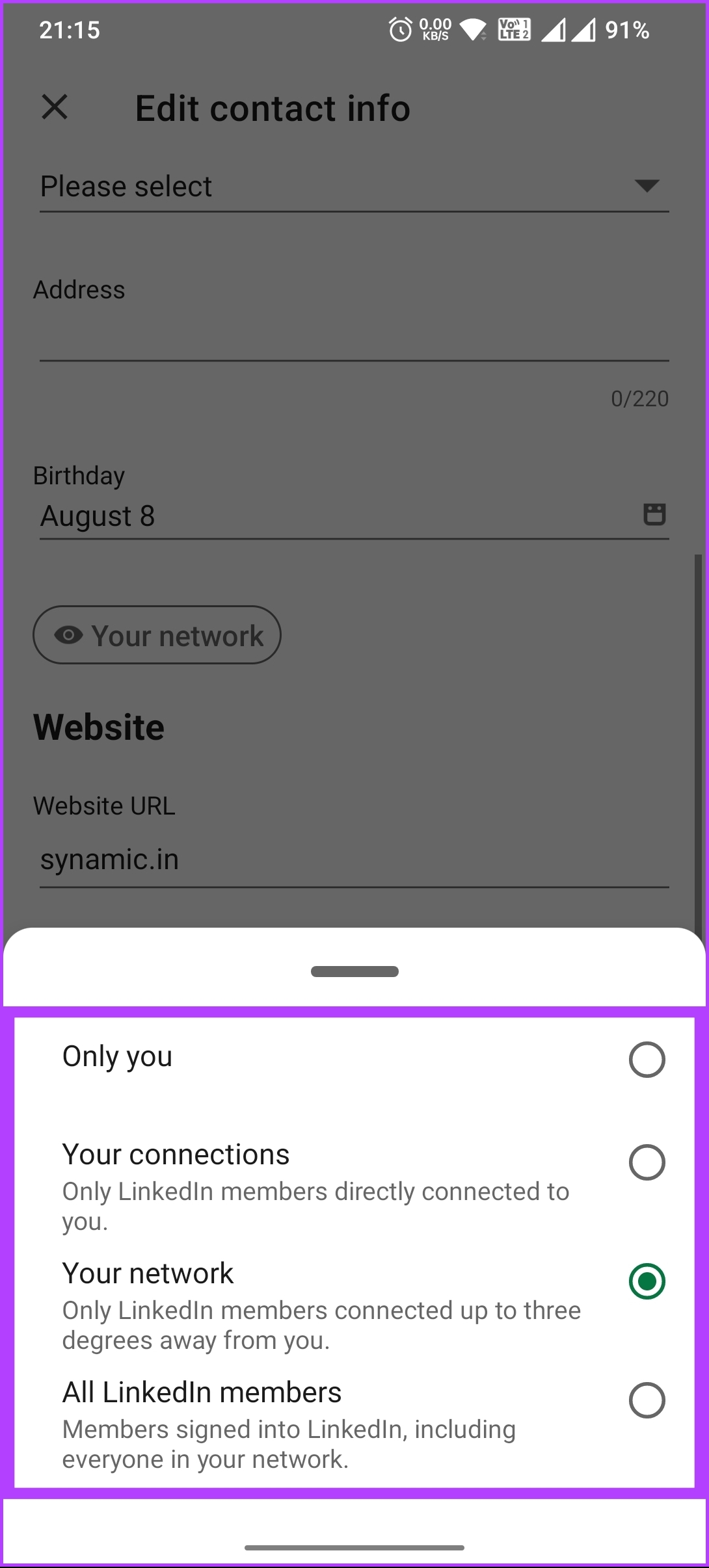
Schritt 6: Tippen Sie abschließend auf Speichern.
Da haben Sie es Es. Ihr Geburtstag wird sofort auf LinkedIn aktualisiert. Wenn Sie Fragen haben, schauen Sie sich den FAQ-Bereich unten an.
FAQs zum Herausfinden des Geburtstags einer Person auf LinkedIn
1. Zeigt LinkedIn an, wer Ihr Profil angesehen hat?
Mit LinkedIn können Benutzer sehen, wer ihr Profil angesehen hat, jedoch nicht im Detail. Für eine detaillierte Ansicht müssen Sie sich für LinkedIn Premium entscheiden. Darüber hinaus zeigt LinkedIn nur die Anzahl der Profilaufrufe der letzten 90 Tage an, es sei denn, der Benutzer verfügt über ein Premium-Konto, das einen längeren Anzeigeverlauf bietet.
Es ist wichtig zu beachten, dass LinkedIn nur Profilaufrufe von Personen anzeigt, die sind nicht anonym und haben die Anzeige ihres Namens und Profilfotos bei der Anzeige anderer Profile zugelassen.
2. Wie finde ich die E-Mail-Adresse einer Person auf LinkedIn?
Der einfachste Weg, die E-Mail-Adresse einer Person auf LinkedIn zu finden, besteht darin, ihr Profil zu besuchen und ihre Kontaktinformationen zu überprüfen. Wenn die E-Mail-Adresse in ihrem Profil nicht verfügbar ist, können Sie ein E-Mail-Suchtool wie GetProspect, Skrapp oder Voila Norbert verwenden. Mit diesen Tools können Sie die E-Mail-Adresse finden, die einem LinkedIn-Profil zugeordnet ist. Wenn nichts klappt, senden Sie der Person eine Verbindungsanfrage und fordern Sie ihre E-Mail-Adresse an.
Geburtstage anzeigen und wünschen
Ob Sie jemandem alles Gute zum Geburtstag wünschen oder seinen Geburtstag als Gesprächsstarter verwenden , dieser Leitfaden hat Ihnen gezeigt, wie Sie den Geburtstag einer Person auf LinkedIn finden. Es ist wichtig, die Privatsphäre der Menschen zu respektieren und diese Funktion nur für legitime Zwecke zu verwenden. Möglicherweise möchten Sie auch lesen, wie Sie Ihrem LinkedIn-Profil einen Lebenslauf hinzufügen.